Содержание
Как проверить iPhone при покупке
Частные объявления — довольно удобный способ приобрести нужную вещь. Но не стоит забывать, что такие площадки — это всегда опасность нарваться на недобросовестных продавцов или вообще на откровенных мошенников. Вот важные советы, как проверить iPhone при покупке. Следуя им, покупатель до минимума снижает риск приобрести некачественный товар.
1. Функция «Найти iPhone»
Это один из важнейших параметров, которые нужно проконтролировать при выборе. Если продавец не отключит эту функцию, то, по сути, он так и останется хозяином телефона. Ему не составит никакого труда отследить местоположение человека, купившего аппарат, он даже сможет управлять устройством. Более того, в его силах будет даже заблокировать аппарат удаленно. Зачастую этой особенностью iPhone пользуются мошенники, чтобы потом вымогать с покупателя дополнительные деньги за разблокировку. Проверяется эта функция так: нужно зайти в меню в настройки, в раздел iCloud. Кроме того, можно просто вбить в поиск телефона слова «Найти iCloud».
Кроме того, можно просто вбить в поиск телефона слова «Найти iCloud».
2. Проверка по IMEI
Это состоящий из 15 знаков уникальный номер, который идентифицирует все мобильные устройства на международном уровне.
Расположение IMEI:
- нанесен на корпусе аппарата с обратной стороны;
- находится в настройках: сначала нужно зайти в пункт «Основные», затем — «Об этом устройстве»;
- приходит после набора комбинации *#06#;
- напечатан прямо на коробке телефона.
Во всех этих местах код должен совпадать. Правда, не так страшно, если он совпадет везде, кроме коробки: это означает только то, что iPhone продается не в оригинальной упаковке. Но продавец должен обязательно предупредить об этом потенциального покупателя. Если он этого не сделал, есть повод насторожиться и заподозрить обман.
3. Официальный сайт производителя
Если зайти в раздел «Об этом устройстве», то можно найти серийный номер телефона. Его нужно вбить в специальное поле на официальном сайте Apple..jpg) Поисковик выдаст статус телефона: модель, дату покупки, гарантийный срок. Эту операцию нужно проделать обязательно, иначе есть риск нарваться на обманку: к примеру, когда начинка от 6-й модели продается в корпусе 6s.
Поисковик выдаст статус телефона: модель, дату покупки, гарантийный срок. Эту операцию нужно проделать обязательно, иначе есть риск нарваться на обманку: к примеру, когда начинка от 6-й модели продается в корпусе 6s.
4. Не залочен ли iPhone?
Справедливости ради нужно сказать, что в наше время эта проблема встречается уже довольно редко. Но, конечно, существуют еще люди, которых интересуют более старые модели, например, iPhone 3G. Тогда велика опасность приобрести залоченный аппарат. Эти телефоны крайне неудобны в использовании и требуют дополнительных денежных трат.
Признаки, которые указывают на этот недостаток:
- в лотке SIM-карты установлена дополнительная микросхема;
- аппарат не обновлен до самой последней для него ОС;
- в настройках стоит не тот оператор, который обозначен в статус-баре;
- после того, как телефон перезагружен, он долго не находит сеть или предлагает позвонить на какой-то номер.
Получается, что покупка такого смартфона—это лишняя головная боль, так что лучше от него отказаться.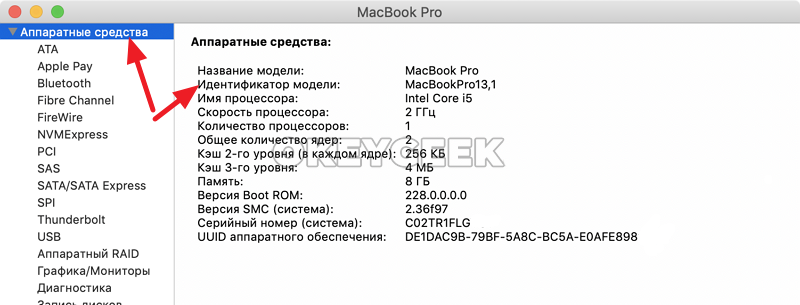
5. Не утопленник ли?
Это тоже распространенная проблема при покупке телефонов с рук. Конечно, опытный сервис-мастер может вернуть жизнь такому аппарату, но ведь у покупателя нет уверенности, что продавец обращался именно к такому. Многие ведь пользуются непроверенными лайфхаками разного рода. К примеру, погружают iPhone в рис. А ведь при некачественной сушке окисление компонентов устройства может продолжаться довольно долго, и такой смартфон может сломаться сразу после покупки. Трудность еще в том, что проверить iPhone при покупке на попадание влаги, можно исключительно в сервис-центре после вскрытия. При визуальном осмотре можно посоветовать только заглянуть в лоток SIM-карты (способ работает для новых моделей, начиная с 5-й) или в разъем для наушников (для всех остальных моделей). Если устройство было намочено, в этих местах могут быть видны красные точки.
6. Аккумулятор
Конечно, у смартфона, купленного с рук, он по определению не новый. Однако, поскольку iPhone рассчитан в среднем на 500 зарядных циклов, износ может быть и незначительным. Его уровень можно проверить утилитой coconutBattery, она бесплатна. Можно также по договоренности с продавцом установить на сам iPhone утилиту Battery Life. Кроме того, в последних iOS, как правило, износ аккумулятора виден и в настройках.
Его уровень можно проверить утилитой coconutBattery, она бесплатна. Можно также по договоренности с продавцом установить на сам iPhone утилиту Battery Life. Кроме того, в последних iOS, как правило, износ аккумулятора виден и в настройках.
7. Экран
Одно из самых слабых мест на любом смартфоне. Проверяется он так: экран нужно прожать в разных местах с некоторым усилием. Ни в коем случае дисплей не должен скрипеть и хрустеть. Это указывает на то, что телефон был уронен или вскрыт. Исправный экран подсвечен равномерно на всей его площади, без слишком ярких или слишком тусклых мест, без желтых пятен. Это можно проверить, открыв на нем монохромное изображение. Оно же покажет наличие полос и битых пикселей. Такие недостатки обычно появляются у смартфонов любителей носить его в заднем кармане джинсов, когда при усаживании на твердые поверхности устройство испытывает чрезмерное сдавливание.
8. Работа сенсоров
Чтобы ее проверить, нужно потаскать по экрану одну из иконок.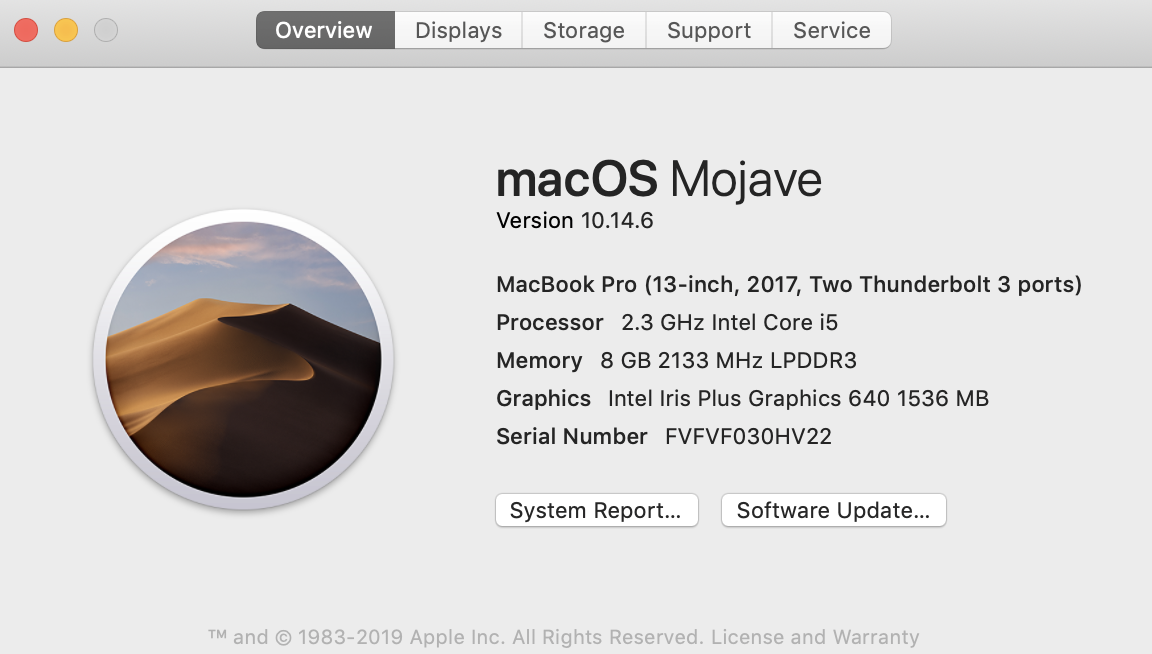 Кроме того, следует открыть клавиатуру, прощелкать каждую клавишу, повытаскивать шторки уведомлений во всех режимах. Работа всех сенсоров должна быть плавной и равномерной. Обязательно нужно проверить Touch ID, лучше всего—своим пальцем, но в крайнем случае его работу может продемонстрировать и продавец. Не проделав эти операции, покупатель рискует через какое-то время обнаружить на дисплее мертвые зоны, которые затруднят пользование аппаратом.
Кроме того, следует открыть клавиатуру, прощелкать каждую клавишу, повытаскивать шторки уведомлений во всех режимах. Работа всех сенсоров должна быть плавной и равномерной. Обязательно нужно проверить Touch ID, лучше всего—своим пальцем, но в крайнем случае его работу может продемонстрировать и продавец. Не проделав эти операции, покупатель рискует через какое-то время обнаружить на дисплее мертвые зоны, которые затруднят пользование аппаратом.
9. Тест на звонок
Лучший вариант—это вставить свою SIM-карту и позвонить на знакомый номер. В случае, если SIM-карты нет, рекомендуется звонить на номер 112: там сработает автоответчик. Его можно прослушать и отключиться, не дожидаясь соединения с оператором. Это один из самых важных параметров проверки, ведь все-таки телефон приобретается в первую очередь для звонков.
10. Выход в интернет
Для проверки этой функции тоже можно вставить свою SIM-карту и зайти на любую страницу. Кроме того, необходимо найти точку Wi-Fi-подключения и присоединиться к ней.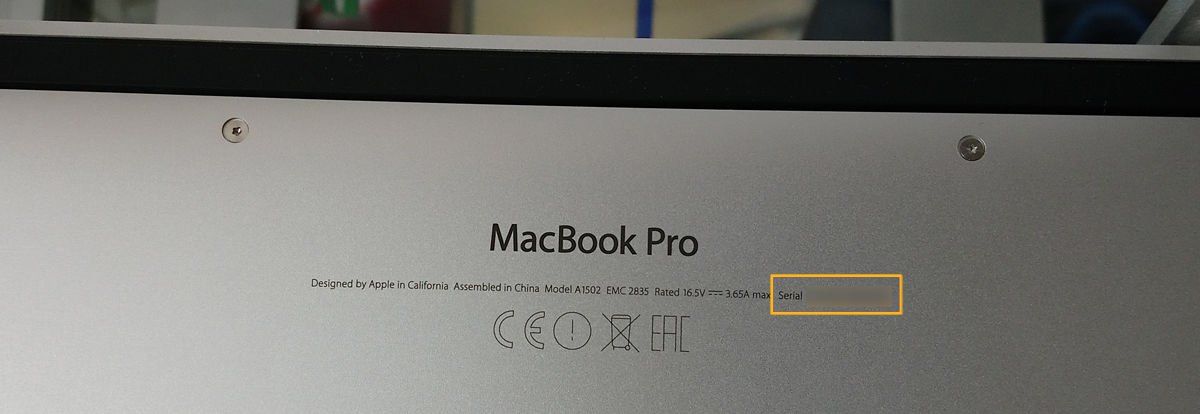 Еще нужно попробовать раздать вайфай. Хорошо бы проверить еще и работу GPS: зайти в карты и определить свое местоположение.
Еще нужно попробовать раздать вайфай. Хорошо бы проверить еще и работу GPS: зайти в карты и определить свое местоположение.
11. Работа кнопок
Каждую из них нужно пощелкать несколько раз. Недопустимы хруст и западание. Особое внимание следует обратить на кнопки Home в новых моделях и «Беззвучный режим» во всех других аппаратах. Они непременно должны отзываться вибрацией. Если Home окажется нерабочей, телефон покупать не следует: после ее замены перестанет работать Touch ID.
12. Важные функции: камера и микрофон
Для проверки микрофона нужно снять небольшое видео со звуком или записать голосовое сообщение на диктофон аппарата. При прослушивании файлов нужно обратить внимание на чистоту звука и отсутствие посторонних шумов. Для камеры важно, чтоб в ее глазке не было пыли и грязи. Нужно сделать несколько фото со вспышкой и без, чтобы оценить ее работу.
13. Проверка акселерометра и других датчиков
Акселерометр позволяет определять положение iPhone в пространстве. Если войти в раздел «Заметки» и немного покрутить аппарат, то ландшафтный режим должен измениться на портретный. Еще можно зайти в такое приложение, как Measure (раньше называлось «Компас»). Здесь нужно включить уровень и с его помощью проверить работу акселерометра. Кроме того, необходимо протестировать и другие датчики. Например, включить автояркость и поднести ладонь к камере. При этом экран должен потускнеть. А если кому-то позвонить и поднести к этой камере ладонь, он должен и вовсе погаснуть.
Если войти в раздел «Заметки» и немного покрутить аппарат, то ландшафтный режим должен измениться на портретный. Еще можно зайти в такое приложение, как Measure (раньше называлось «Компас»). Здесь нужно включить уровень и с его помощью проверить работу акселерометра. Кроме того, необходимо протестировать и другие датчики. Например, включить автояркость и поднести ладонь к камере. При этом экран должен потускнеть. А если кому-то позвонить и поднести к этой камере ладонь, он должен и вовсе погаснуть.
14. Несущественные недостатки
К ним можно отнести, например, царапины на корпусе. Некоторые не обращают внимания даже на вмятины и сколы, лишь бы iPhone корректно работал. Небольшое пятнышко на дисплее или чуть западающую кнопку тоже можно пережить. Изношенный аккумулятор легко меняется на новый. А вот если в телефоне не работает верхний динамик, то это уже серьезно. Дело в том, что эта деталь расположена в одном модуле с некоторыми другими, из-за чего она практически не подлежит ремонту.
В целом любой человек сам определяет, какие функции для него критично важны, а какие—второстепенны. Ведь задумываясь о приобретении бывшего в употреблении аппарата, он по умолчанию соглашается на наличие некоторых недостатков в обмен на снижение цены по сравнению с новым iPhone.
Ну и еще несколько советов. Никогда не следует отдавать деньги вперед, какие бы выгоды ни сулил продавец. Не нужно также верить историям о внесении задатка, аванса, предварительной оплате доставки. Если продавец настаивает на этом, лучше вовсе не иметь с ним дело, благо и других предложений на рынке достаточно. Как в известном классическом произведении: утром—деньги, вечером—стулья! Иными словами, сначала нужно полностью (собственноручная или даже с помощью специалиста) проверить iPhone, и только потом отдавать деньги.
Как проверить б/у iPhone при покупке
Поддержанные и восстановленные устройства Apple никогда не теряют свою актуальность. Почему? Все просто: цена и качество. На рынке вполне можно найти хороший поддержанный или восстановленный iPhone в идеальном состоянии за цену что на 5 тыс. ниже, чем цена нового iPhone. От чего так? Чаще всего причина в том, что люди обновляются, не хотят собирать у себя склад устройств и рассматривают перспективу подзаработать, продав свой старый iPhone.
На рынке вполне можно найти хороший поддержанный или восстановленный iPhone в идеальном состоянии за цену что на 5 тыс. ниже, чем цена нового iPhone. От чего так? Чаще всего причина в том, что люди обновляются, не хотят собирать у себя склад устройств и рассматривают перспективу подзаработать, продав свой старый iPhone.
Тем не менее, при покупке б/у iPhone важно не попасть на мошенников, которые могут продать подделку или устройство не самого лучшего качества по совсем неразумной цене. Для того, чтобы такого не случилось — следуйте простым шагам, которые мы собрали для вас в этой инструкции. Ну а если вы хотите получить экспертную оценку, или профессиональную помощь в случае неисправности — обратитесь в сервисный центр iLab.
1. В чем разница восстановленного и поддержанного iPhone
Прежде всего, давайте разберемся в чем тут разница между поддержанным и восстановленным iPhone.
Поддержанный — это по-сути б/у iPhone, который раньше уже был в использовании.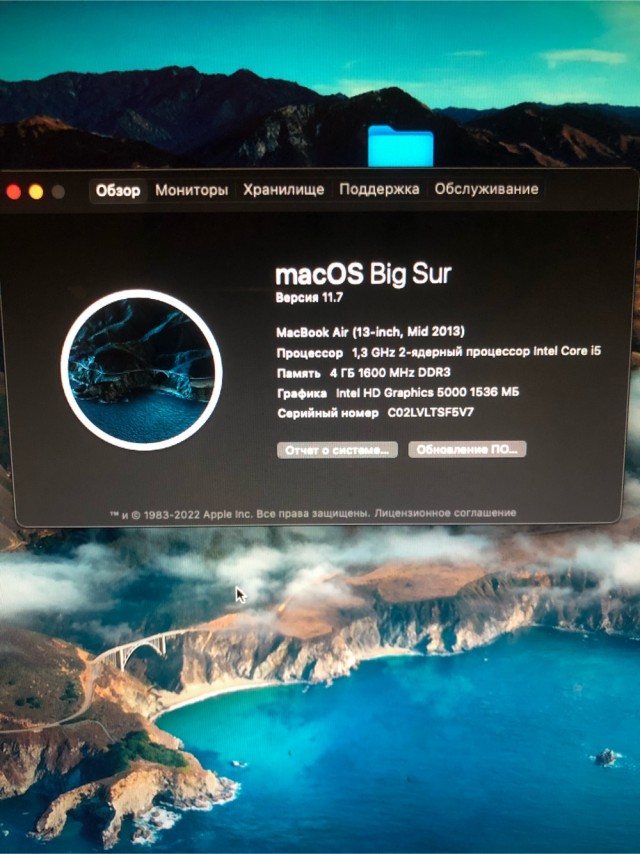
Восстановленный — это iPhone, который получил заводской брак на производстве Apple, но его починили и теперь продают по более низкой цене.
Естественно, что в Украине будет очень мало именно восстановленных iPhone, которые никогда не использовались, никогда не активировались и так далее. Скорее всего, вам предложат купить поддержанный iPhone и с проверкой этого устройства нужно быть очень осторожными.
2. Проверяем б/у iPhone онлайн
Вот вы зашли на сайт продавца, договорились с другом друга по линии прадеда и смотрите на фотографии и цену б/у устройств. На что важно обратить внимания:
- Модель
- Объем хранилища
- Цена
- Качество фото устройства
Именно в таком порядке, никак иначе.
Модель – проверяем модель телефона: сейчас продаются модели от б/у iPhone SE до б/у iPhone 12 Pro Max.
Объем хранилища – обращаем на это внимание, это существенно влияет на цену.
Цена – самый лучший показатель качества. Не радуйтесь особо, если вы нашли б/у iPhone по цене, ниже от нового такого же устройства на 10К. Обычно, продавцы могут спустить цену хорошего iPhone, сброшенного до заводских настроек по всем правилам и без всяких «сюрпризов» в районе 2-5К. Все, что слишком дешево – может быть либо поддельным iPhone, либо сломан, заблокирован или вообще не рабочим. Так что будьте умнее – не ведитесь на такие «штуки», лучше раз заплатить чуть больше, потратить больше времени на поиски и купить нормальное устройство, чем потом просто выбросить в мусор даже те 4-5 тысяч.
Не радуйтесь особо, если вы нашли б/у iPhone по цене, ниже от нового такого же устройства на 10К. Обычно, продавцы могут спустить цену хорошего iPhone, сброшенного до заводских настроек по всем правилам и без всяких «сюрпризов» в районе 2-5К. Все, что слишком дешево – может быть либо поддельным iPhone, либо сломан, заблокирован или вообще не рабочим. Так что будьте умнее – не ведитесь на такие «штуки», лучше раз заплатить чуть больше, потратить больше времени на поиски и купить нормальное устройство, чем потом просто выбросить в мусор даже те 4-5 тысяч.
Качество фото – обычно, поддержанные iPhone можно найти на сайтах сервисов или по персональным объявлениям на сервисах вроде ОЛХ. Хорошо, когда продавец понимает опасение своего покупателя и дает настоящие фото, указывает какие-то недостатки, прописывает, разблокирован ли iPhone, был ли он активирован и так далее.
Просто отдельный респект таким продавцам, которые не ленятся и качественно оформляют объявление, отвечают на все вопросы, позволяют оплатить сумму при получении.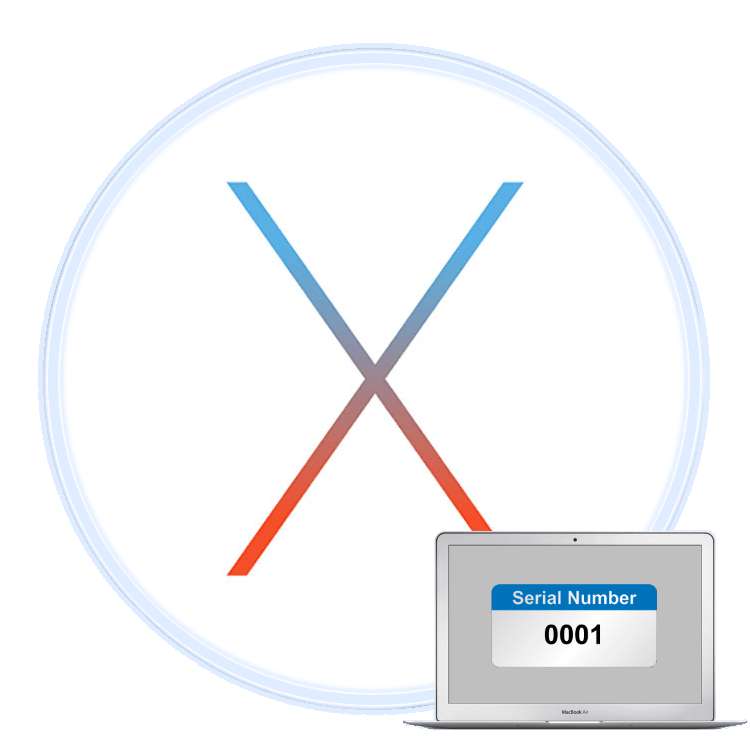
Тем не менее, есть и такие, что требуют все и сразу, ни в какую не хотят показывать свой товар в его настоящем виде и в открытую врут своим покупателям.
Поэтому качество фотографий очень важно. Посудите сами: если человек реально обновился до более новой модели – что ему мешает сделать качественные фотографии своего поддержанного устройства и ответить на несколько вопросов. Он же точно понимает, сколько стоит этот iPhone, почему у вас могут возникнуть вопросы как вы опасаетесь быть обманутыми.
Не нужно «вестись» на слишком красивые фотографии, ровно так же, как и на очень низкую цену. Фото должны быть просто приемлемые, не размытые. На них должен быть виден экран iPhone, его задняя часть, порт для зарядки, камера. Иногда, добросовестные продавцы даже выставляют фото износа батареи, что тоже должно внушать доверие.
3. Проверка б/у iPhone на руках
Круто, если вам попался продавец с совестью и пониманием, который решил встретиться с вами, проверить iPhone у себя или на почте, при получении.
Для такой проверки вам нужно подготовиться и взять с собой:
• Специалист – мастхев для таких проверок. Хорошо, если у вас есть доверенный друг, который реально понимает в технике Apple и сможет подсобить, проверить все за вас. Если такого нет – придется все делать самим.
• MacBook (или любой другой ноутбук) – важно, чтобы вы были зарегистрированы в iTunes. Даже перед покупкой можете просто пройти обычную регистрацию, скачать это приложение – оно вам точно потом понадобится (если купите iPhone).
• Повербанк или зарядку – для проверки батареи и зарядки iPhone.
• AirPods или любые беспроводные/проводные наушники. Это тоже важно, чтобы проверить возможность подключения, исправность порта для наушников (если покупаете более старую модель). Если приобретаете iPhone от 7 и выше, но пользуетесь проводными наушниками, важно также взять с собой переходник Lightning/AUX 3,5мм или наушники с разъемом Lightning.
• SIM-карта и скрепка для открытия лотка SIM – обязательно возьмите с собой еще одну рабочую SIM-карту, совместимую с разъемом iPhone и скрепку для открытия лотка SIM.
• iPhone или любой другой смартфон с интернетом, возможностью его раздачи.
4. Проверка модели и состояния iPhone на руках
Печально, но правда. Иногда продавцы пытаются продать одну модель iPhone по цене другого. К примеру: 6 по цене 6S или iPhone 8 по цене 8 Plus.
В случае второго – там есть заметные отличия, которые важно выучить и с какими важно ознакомится, прежде чем идти на сделку.
Не поленитесь, зайдите на сайт Apple перед проверкой, выучите все характеристики, сделайте себе распечатки с новой и приобретаемой поддержанной моделью iPhone.
Мы настоятельно не советуем покупать поддержанные модели 5, 5S, 6, 6S. Почему? Потому что они уже давно сняты с производства Apple. Да, так или иначе, это все еще iPhone, но лучше поискать хотябы поддержанный iPhone 7 или iPhone 8. Больше шансов, что устройство окажется рабочим и продержится у вас дольше. Кроме того, значительные преимущества в плане батареи, а на iPhone 8 – беспроводная зарядка. Не пожалейте денег, серьезно, выберите более новое устройство и пускай оно прослужит вам дольше.
Осмотрите корпус приобретаемого б/у iPhone. На нем могут быть мелкие царапины – это логично, если модель не iPhone 13 Pro и реально использовалась человеком на протяжении какого-то времени.
Очень часто встречаются продавцы, которые почти за «даром» отдают iPhone с разбитым экраном, стеклом, камерой. Мол: «Та тут только заменить». С такими устройствами нужно быть очень осторожными и заранее проконсультироваться с сервисным центром.
Если этого не сделать – вы рискуете приобрести устройство, за которое потом вдвойне переплатите при ремонте или которое вообще не будет поддаваться ремонту.
Бонусы к покупке и комплектация б/у iPhone
Будьте очень внимательны к комплектации б/у iPhone. Да, иногда продавцы просто решают избавиться от тех же чехлов, зарядок и подставок, поэтому продают iPhone в полном комплекте.
Также бывают те, кто специально «подпитывает» интерес к своему объявлению, дописывая «чехол/беспроводная зарядка/переходник в подарок». Будьте очень внимательны и не ведитесь на низкую цену таких устройств. Рискуете получить вместо рабочего iPhone «кирпич» с кучей аксессуаров.
Рискуете получить вместо рабочего iPhone «кирпич» с кучей аксессуаров.
Иногда продавец в коробке не положит вам оригинальную зарядку. Конечно, она желательна, но помните, что это поддержанный iPhone. Вполне вероятно, что оригинал был сломан или продавец, который обновился, решил оставить себе оригинальный кабель, а за это снимет вам пару сотен от стоимости устройства.
5. Подлинность iPhone
Как мы упоминали выше – везде сплошь обман. Если видите низкий ценник на iPhone – это не повод для радости, а повод хорошенько задуматься и поставить 1000 и 1 вопрос к продавцу. Прежде всего – вопрос о подлинности устройства.
Первое, на что нужно обратить внимание – общее состояние. Apple всегда делает все качественно. Даже после 3-5 лет пользования iPhone будет иметь хороший вид, не будет распадаться в руках (если об этом не рассказал продавец).
Подлинный iPhone должен иметь фирменную надпись: «iPhone, Designed by Apple in California. Assembled in China». Никаких китайский иероглифов, никаких потертостей, никаких нечетких шрифтов.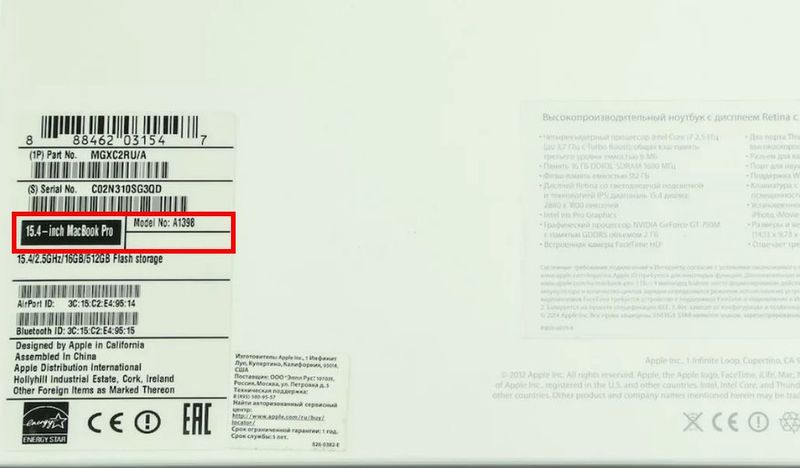 Все красиво, ровно посредине, четко и правильно.
Все красиво, ровно посредине, четко и правильно.
Если продавец указал, что задняя крышка была заменена – уточните, не является ли этот iPhone утопленником. Конечно, вам могут и не сказать об этом на прямую, но по реакции продавца вы поймете – лжет ли он.
Важно! Начиная с iPhone 7 на корпусе может не быть надписи с серийным номером устройства. В таком случае – ищите IMEI и серийный номер на лотке SIM.
Яблочко на устройствах. Важный показатель, который часто выдает подделку.
В iPhone 7, 7 Plus, 8, 8 Plus, X, XR, XS, XS Max – фирменное яблоко находится сверху, не посредине.
Только начиная с iPhone 11 (2019 года), iPhone 11 Pro/Pro Max, iPhone SE 2020 – компания Apple начала размещать яблоко ровно посредине iPhone.
Естественно, что купертиновцы делают все строго по дизайну и врятли на PRODUCT (RED) вы не увидите яблоко черного цвета, как на iPhone черного цвета оно не должно быть белым.
6. Проверка порта Lightning на iPhone
Несмотря на состояние поддержанного iPhone, в нем должен быть рабочий разъем Lightning. Хорошо, если вы взяли с собой зарядку или наушники. Можете подключить кабель к зарядке и проверить, заряжается ли iPhone. Подключите наушники и проверьте – слышно ли звуки уведомлений, музыки.
Хорошо, если вы взяли с собой зарядку или наушники. Можете подключить кабель к зарядке и проверить, заряжается ли iPhone. Подключите наушники и проверьте – слышно ли звуки уведомлений, музыки.
Также винты, которыми закреплен порт Lightning, не должны быть стертыми. «Звездочки» на них должны быть четко видны. Если они затертые – iPhone уже чинился, и то не раз.
7. Проверка состояния клавиш
Не игнорируйте этот пункт. Попробуйте заблокировать и разблокировать iPhone. Если установлен Touch ID – проверьте его. То же и с Face ID. Да, на это может потребоваться минут 30, но зато вы будете уверены в исправной работе устройства.
Попробуйте выключить и включить iPhone еще раз. Все должно работать безотказно и не залипать.
Клавиши регулировки громкости тоже не должны быть разболтанными. Они должны работать исправно, при каждом вашем нажатии.
8. Проверка серийного номера и IMEI
Важным элементом проверки б/у iPhone есть серийный номер. Хорошо, когда продавец предлагает вам iPhone с коробкой.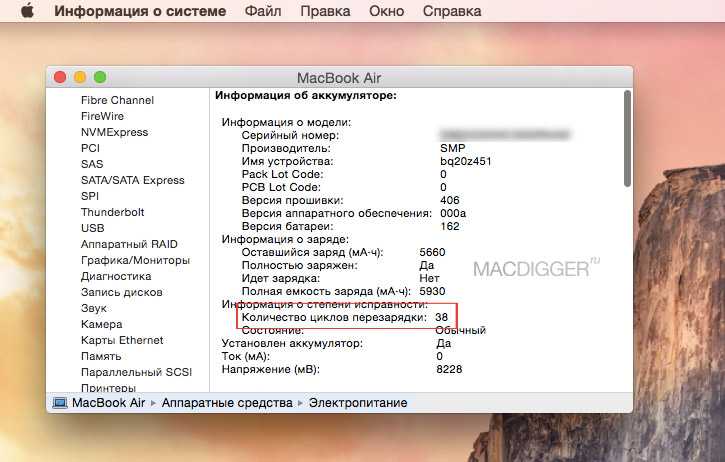 Тогда ваши действия должны быть такими:
Тогда ваши действия должны быть такими:
1. Аккуратно скрепкой для SIM открываем лоток
2. Вставляем SIM-карту
Тут нужно обратить внимание на лоток для SIM. Если в нем уже установленная микросхема и карту туда априори не впихнуть – это iPhone Lock, созданный специально под американского оператора. Вы не сможете использовать это устройство без специальной разблокировки.
При покупке б/у iPhone всегда обращайте внимание на подпись Neverlock. Такие устройства могут быть дороже, но это показатель того, что с установкой вашей SIM все будет нормально и без головной боли.
Если в лотке для SIM все нормально, а еще лучше – на нем есть серийный номер и он совпадает с данными на коробке и в «Настройках» — поздравляем, вы можете вздохнуть с облегчением. У вас на руках оригинальный продукт.
3. Закрываем
4. Включаем iPhone
Обратите внимание! При загрузке должен отображаться фирменный знак Apple. Не череп, не какой-то непонятный символ, а именно фирменный знак яблока черного цвета и он должен быть ровно посредине.
5. Смотрим, отображается ли сеть оператора
Примечание! Если устройство Neverlock – сеть оператора словит нормально, не будет никаких проблем с дополнительным звонком, отображение оператора Vrizon, Carrier и так далее. У нас в Украине операторов не так много и вы, полагаю, знаете, какой картой пользуетесь.
6. Заходим в «Настройки»
7. Переходим во вкладку «Основные»
8. Затем переходим во вкладку «Об устройстве»
9. Обращаем внимание на серийный номер и IMEI
Если iPhone не поддельный, если коробка точно из-под этого iPhone – серийные номера и IMEI должны совпадать. Не совпадают – спросите в чем дело у продавца. Не скажет, умолчит – проверяйте устройство более тщательно или же сразу откажитесь от покупки.
Примечание! Тут же в «Настройках» можете проверить оператора. Лишним не будет, точно. Должен отображаться тот, карту которого вы установили.
Если взяли с собой MacBook/iPhone и у вас есть доступ к интернету:
1.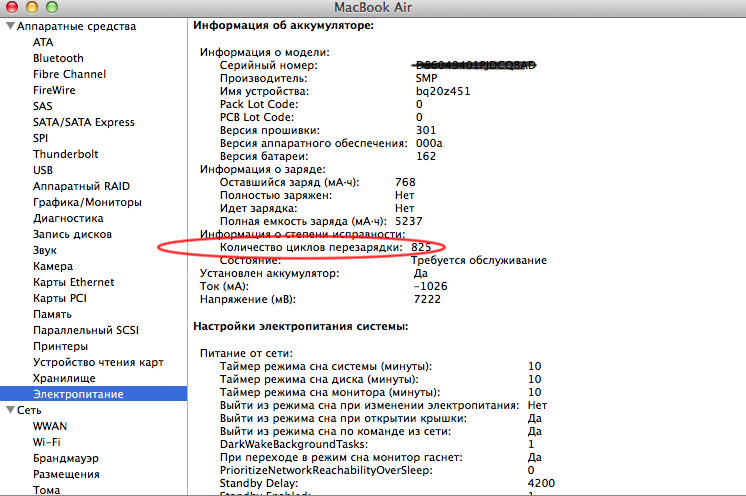 откройте один из сайтов: imei.info, iphoneimei.info, chipmunk.nl.
откройте один из сайтов: imei.info, iphoneimei.info, chipmunk.nl.
2. Введите в поле IMEI номер, указанный под IMEI на б/у iPhone
После этого вы узнаете немного больше информации про поддержанный iPhone, его модель, технические характеристики, дату выпуска и сможете убедиться в его подлинности.
9. Проверка камеры
Без камеры в нашем мире просто никуда. Поэтому тщательно проверьте камеру б/у iPhone перед покупкой.
Визуально:
1. Осмотрите глазок камеры: в нем не должно быть пыли, царапин.
2. Протрите глазок камеры, объектив должен отдавать зеленоватым блеском. Внутри все должно быть четко черное.
Практическая проверка:
1. Откройте приложение «Камера»
2. Сделайте пару снимков
3. Просмотрите их качество: размытый быть не должно, как и засветов.
Примечание: Положите iPhone на стол камерой вниз. Сделайте снимок, откройте его. Если камера исправна – снимок должен быть четко черным. На нем не должно быть никаких засветов, битых пикселей.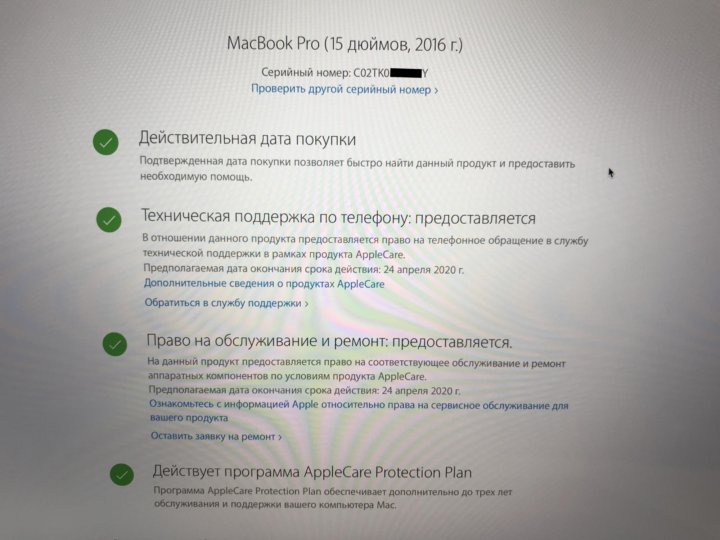 Заодно проверите яркость и качество отображения экрана.
Заодно проверите яркость и качество отображения экрана.
10. Проверка экрана
Чтобы убедиться в качестве экрана – вам нужно:
1. Открыть «Настройки»
2. Перейти во вкладку «Экран и яркость»
3. Увеличить яркость на максимум, а потом снять ползунок на самый низ
Внимание! Обратите свое внимание на то, как ведет себя iPhone при изменении ползунка яркости. Равномерно ли распределяется цвет, нет ли засветов.
11. Проверка сенсора
Вы должны заметить неисправности уже при включении устройства, если они есть. Подвисание, долгая загрузка может быть признаком многих поломок, но также это может быть связано с тем, что iPhone не обновлен до последней версии.
Проверить версию iOS можно в «Настройках»:
1. Переходим в «Настройки»
2. Открываем вкладку «Главные»
3. Переходим во вкладку «Об этом устройстве»
Хорошо, если установлена iOS 13 или выше. Это знак того, что iPhone недавно использовался, покупатель позаботился об обновлении.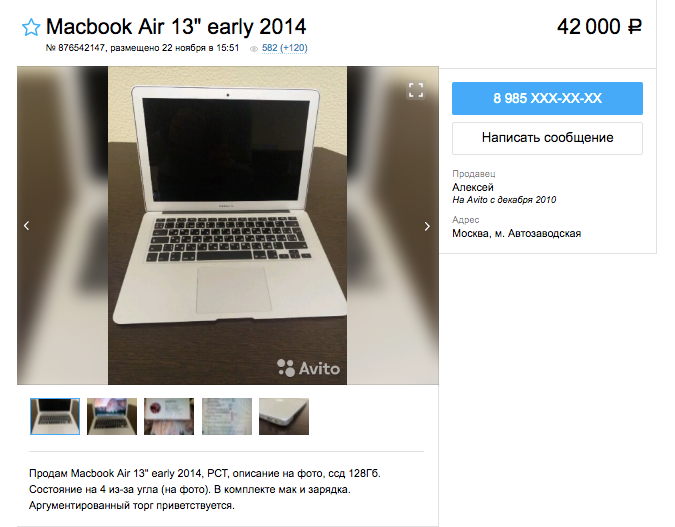 Если версия ниже iOS 9 стоит уточнить, почему устройство не обновлено.
Если версия ниже iOS 9 стоит уточнить, почему устройство не обновлено.
Сенсор должен хорошо отвечать на ваши «тапы». Попробуйте зажать свой палец на иконке приложения – сработает ли меню с информацией. Можете открыть клавиатуру в «Заметках» и проверить каждую клавишу, если у вас есть время.
12. Проверка на контакт с жидкостью
Утопленник или нет б/у iPhone поможет узнать его общее состояние. Самый распространенный признак контакта с водой – вздутие батареи.
Кроме того, на сайте Apple вы можете ознакомиться со специальными красными маркерами, которые выдают контакт с водой.
13. Проверка хранилища
Чтобы проверить, стерт ли б/у iPhone и сможет ли он хранить вашу информацию:
1. Откройте «Настройки»
2. Перейдите во вкладку «Основные»
3. Нажмите на панель «Об этом устройстве»
Проверьте, совпадает ли количество указанной памяти продавца с реальным объемом памяти. После этого откройте вкладку iCloud и убедитесь – отключен ли аккаунт предыдущего пользователя.
14. Проверка аккумулятора
Проверьте аккумулятор:
1. Откройте «Настройки»
2. Перейдите во вкладку «Аккумулятор»
3. Затем откройте «Состояние аккумулятора»
В этой вкладке должны быть проценты износа батареи. Хорошо, если вам попадется устройство с 80 и более процентами. iPhone с батареей 70% и менее считается не очень удачной покупкой, так как ясно, что он заряжался неправильно и будет очень быстро разряжаться.
Также вас должно насторожить и то, что этот пункт не отображается. В таком случае – этот iPhone мог быть подвержен неквалифицированному ремонту батареи.
15. Дополнительные проверки
Очень важно проверить, сброшены ли настройки «Найти мой iPhone». Лучше всего, если продавец сделает это непосредственно при вас. Данный сброс позволит вам без проблем отследить свой iPhone в случае потери. Иначе, эта функция будет вам недоступна.
Не менее важно зайти в iTunes с б/у устройства, проверить подключение к Wi-Fi, работу режима модема и подключение к AirPods/беспроводной колонке.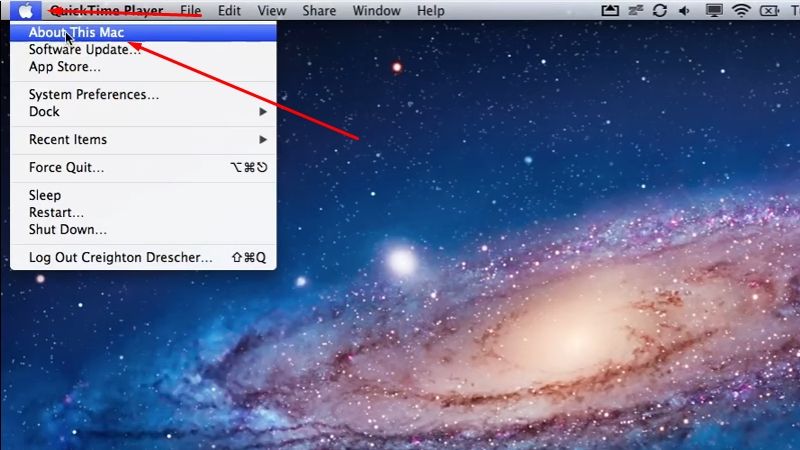
Заключение
Покупка поддержанного iPhone – это еще та головная боль. Чтобы получить качественное устройство нужно пройти много этапов проверки, самостоятельно осмотреть б/у iPhone и иметь множество знаний про технику Apple.
Тем не менее, ваша внимательность и потраченное время, в конечном итоге могут окупиться вам приобретением действительно качественного и довольно недорогого iPhone.
Также мы настоятельно советуем, если есть возможность, отдавать предпочтение новым iPhone. В таких случаях вы можете избежать неприятного опыта покупки.
Кроме того, в нашем магазине есть выбор проверенных поддержанных iPhone, которые уже прошли проверку нашими мастерами из сервисного центра iLab.
Желаем удачных покупок!
Ремонт iPhone Фишки iPhone
Как проверить iPhone при покупке
При покупке iPhone важно провести его проверку. Данное устройство достаточно дорогое, даже если смартфон не последней модели, нужно удостовериться, что это не подделка.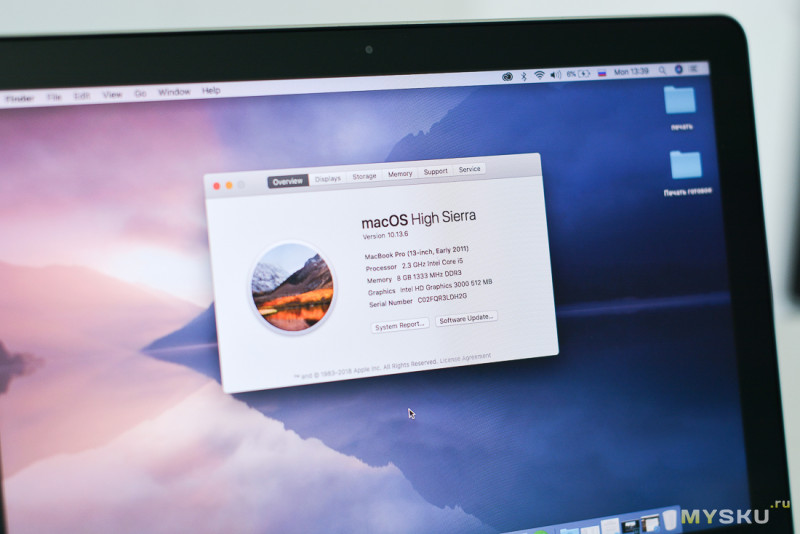 Если приобретается техника Apple, то лучше предварительно посмотреть наличие всех требуемых документов, сертификатов. Проверка не должна ограничиваться тестированием работы, основных функций, нужно провести множество других важных процедур, иначе можно потерять деньги, а также после покупки устройством будет невозможно пользоваться.
Если приобретается техника Apple, то лучше предварительно посмотреть наличие всех требуемых документов, сертификатов. Проверка не должна ограничиваться тестированием работы, основных функций, нужно провести множество других важных процедур, иначе можно потерять деньги, а также после покупки устройством будет невозможно пользоваться.
Проверка по внешнему виду
При проверке телефона стоит взять его в руки, осмотреть со всех сторон на наличие повреждений, также нужно обратить внимание на мелкие детали.
Если на корпусе и экране имеются потертости, небольшие царапины, то этого не стоит бояться, это никак не влияет на исправность аппарата. Все эти дефекты можно легко скрыть при помощи чехлов и пленок. А вот деформации, вмятины, сколы могут быть опасные. Обычно они появляются при падениях, а также могут указывать на наличие внутренних повреждений.
При проверке можно телефон слегка скрутить или сжать, если корпус будет скрипеть, то это будет указывать на то, что телефон падал с большой высоты. И это может в дальнейшем негативно отразиться на функционировании прибора.
И это может в дальнейшем негативно отразиться на функционировании прибора.
Проверка на подлинность
Все инструменты для проверки подлинности смартфона iPhone предоставлены на официальном сайте Apple. Также имеются сторонние сервисы, которые позволяют получить данную информацию.
Для получения требуемой информации необходим серийный номер с IMEI. Обычно под данными номерами проводят регистрацию оригинальные устройства.
Серийный номер считается уникальным кодом мобильного устройства. С его помощью можно узнать модель, дату, время изготовления. IMEI является международным идентификатором смартфонов. По нему обычно проводится блокировка потерянных мобильных устройств.
Как найти серийный номер в Айфон?
Требуемую информацию о серийном номере доступна в настройках смартфона во вкладке «Основные». В ней можно найти пункт «Об этом устройстве». В данном разделе будет доступна полная информация об устройстве, включая серийный номер и версию программного обеспечения.
После проведения регистрации в онлайн-сервисе iCloud. В нем можно найти раздел с зарегистрированными гаджетами. В нем можно найти определенную технику от компании Apple, которая принадлежит пользователю, также в нем можно посмотреть серийные номера.
Как проверить подлинность по серийному номеру
Чтобы провести проверку подлинности Айфона по серийному номеру следует воспользоваться следующей инструкцией:
- Для начала требуется перейти в специальный раздел на официальном сайте Apple. В нем можно провести проверку смартфона по серийному номеру;
- Далее вводится серийный номер iPhone в поле, нажимается кнопка «Продолжить»;
- После следует дождаться загрузки страницы с результатами, можно ознакомиться с полученными сведениями.
Как проверяется оригинальность по IMEI
На официальном сайте Apple не получится проверить телефон по номеру IMEI. Есть несколько способов для проверки оригинальности:
- В приложении Телефон, после набора комбинации: *#06#
- В настройках по пути: Настройки – Основные – Об устройстве- IMEI
- На обратной стороне коробки от iPhone
- На задней крышке iPhone (у некоторых моделей IMEI нанесен на лотке сим карты)
Был ли ремонт (оригинальные ли запчасти)
При помощи лупы и фонарика можно осмотреть состояние винтов крепления рядом с разъемом зарядки.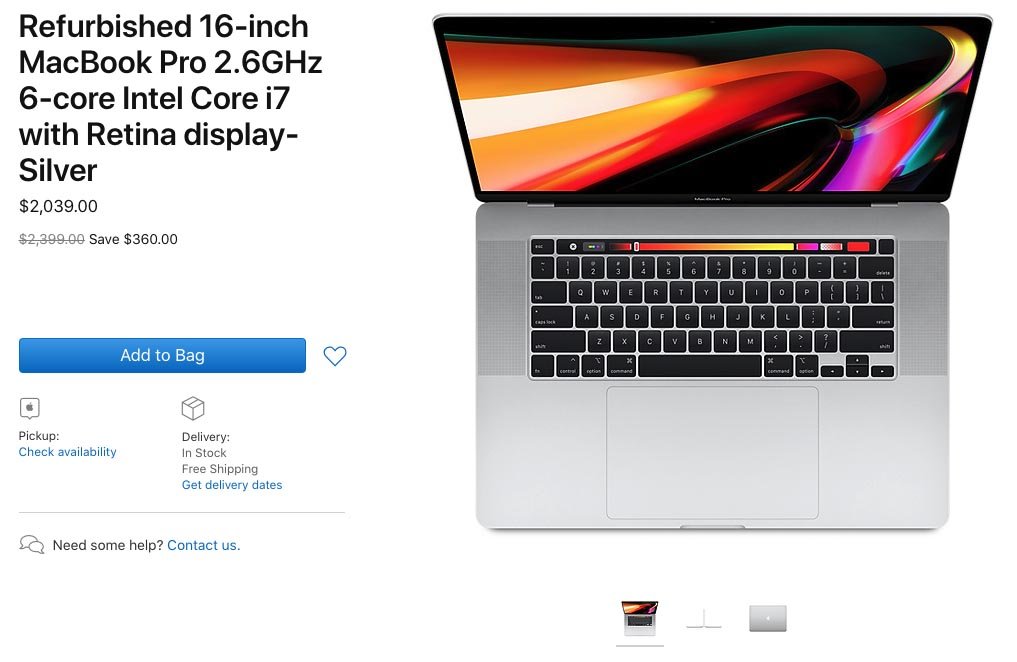 На поверхности шлицов не должно быть дефектов, царапин, повреждений. Это будет указывать на то, что вскрытие Айфона не проводилось, а если ремонт и был, то он выполнялся в авторизированном сервисе Apple.
На поверхности шлицов не должно быть дефектов, царапин, повреждений. Это будет указывать на то, что вскрытие Айфона не проводилось, а если ремонт и был, то он выполнялся в авторизированном сервисе Apple.
Осмотрите состояние ободка порта зарядки, кнопок, разъема для СИМ-карты. Если их оттенок не совпадает с цветом материала корпуса, то вероятно, смартфон разбирали, проводили замену деталей.
На более ранних моделях стоит проверить кнопку Home – она не должна отличаться по цвету от основной панели. Если она деформирована, сильно утоплена или выступает над поверхностью панели, то это будет указывать на то, что iPhone ремонтировался, вскрывался, проводилась замена кнопки. В будущем со смартфоном могут возникнуть проблемы.
Осматривается область стыка между дисплеем и корпусом. Переход должен иметь гладкую поверхность, не должно быть повреждений, царапин, деформаций. Наличие данных дефектов является следствием проведения некачественного ремонта.
Проверка на вход в уч.
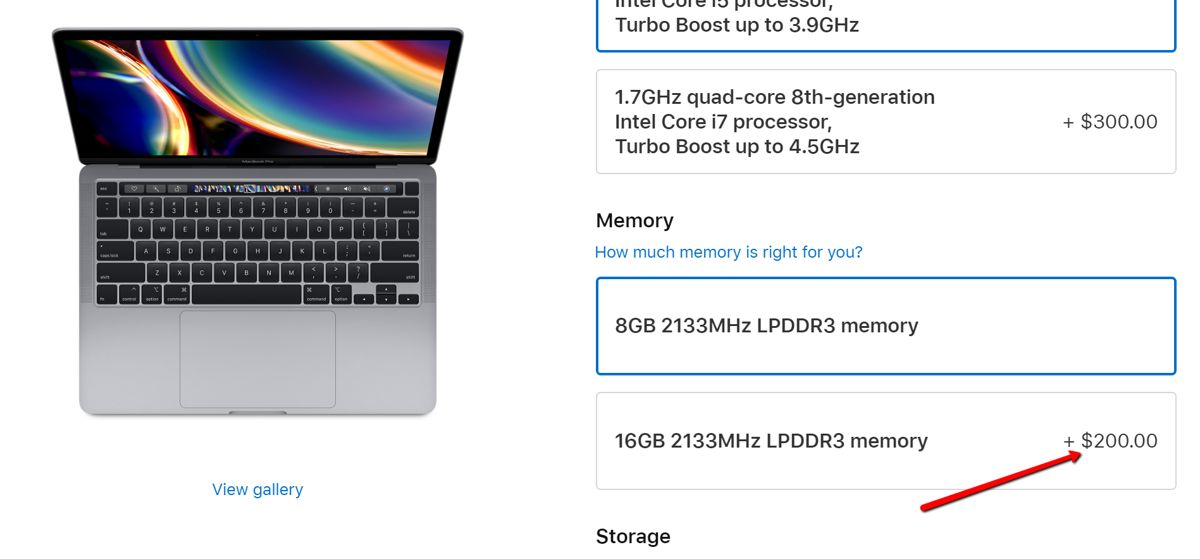 запись
запись
Все смартфоны с операционной системы версии выше iOS 7 должны быть привязаны к сервису iCloud. К Apple ID они привязываются автоматически. Это позволяет оперативно провести блокировку телефона при краже или потере, а также установить его точное местонахождение.
Владелец при продаже смартфона Айфон должен предоставить данные для входа в аккаунт. При покупке обязательно следует проверить iCloud. Данные учетной записи помогут провести разблокировку смартфона, если при его включении указывается, что телефон заблокирован, то достаточно ввести логин и пароль от аккаунта. После будут доступны основные функции устройства. Если же продавец уклоняется, не хочет давать данные от учетной записи, то это может указывать на то, что Айфон был украден, его не стоит покупать.
Проверка памяти и заряда батареи
Чтобы провести проверку памяти требуется воспользоваться следующей инструкцией:
- Для начала нужно войти на настройки;
- В меню следует найти пункт «Основные», в котором располагается раздел «Об этом устройстве»;
- После откроется окно, в нем требуется найти графу «Емкость памяти».
 В ней будет указано общее количество памяти;
В ней будет указано общее количество памяти; - Ниже будет графа «Доступно», где будет отображаться свободная память.
А для проверки состояния аккумулятора необходимо:
- Откройте «Настройки»
- «Аккумулятор».
- Коснитесь «Состояние аккумулятора».iPhone показывает информацию о емкости аккумулятора, пиковой производительности и необходимости проверки аккумулятора в сервисном центре.
При покупке обязательно стоит проверить состояние батареи устройства. Обычно Айфона оснащаются мощными аккумуляторами, их хватает на несколько лет.
Проверка смартфона iPhone считается важной процедурой перед покупкой. Часто именно при покупке б\у можно нарваться на краденные устройства. Чтобы обезопасить себя от проблем, приобрести качественный и оригинальный смартфон, стоит предварительно проверить его состояние, оригинальность, исправное выполнение основных функций.
21 вещь, которую нужно проверить перед покупкой Apple MacBook
Edition
IN
- IN
- US
Пт, 7 октября 2022 г.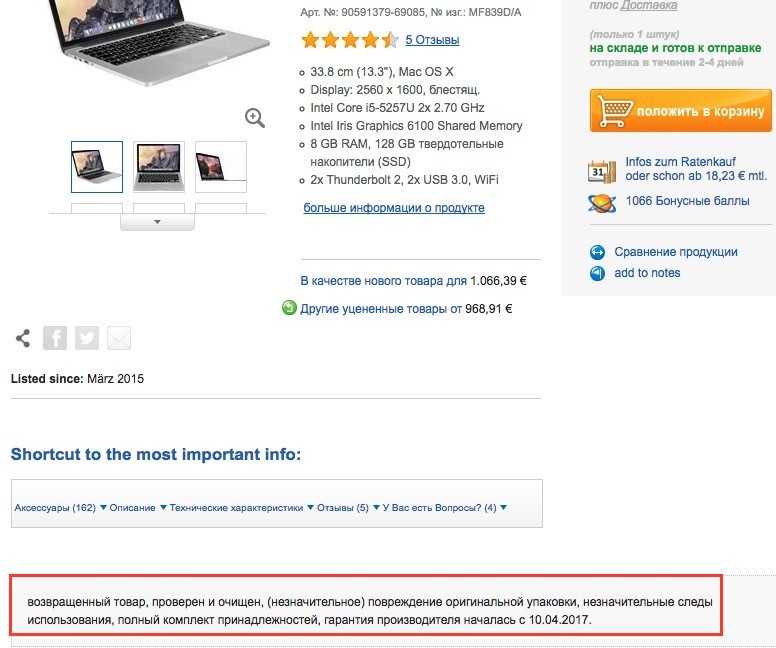 | Updated 08.32PM IST
| Updated 08.32PM IST
News
Tech NewsJobsSocialIT ServicesMobilesPCsAppsGamingComputingWho IsMore GadgetsTelecomFAQsMost Demanding ProductsAppliancesWearablesDevice Care
Compare
Compare Mobile PhonesCompare LaptopsCompare TabletsCompare CamerasCompare TelevisionsCompare Power banksCompare Smart watchesCompare Air conditionersCompare Washing machinesCompare RefrigeratorsCompare Fitness bandsCompare EpilatorsCompare HaircurlersCompare TrimmersCompare HairstraightenersCompare HairdryersCompare Bluetooth SpeakersCompare HeadphonesCompare Очистители воздухаСравнить водоочистителиСравнить УтюгиСравнить ВентиляторыСравнить ФритюрницыСравнить ВоздухоохладителиСравнить ручные блендерыСравнить Кухонные комбайныСравнить комнатные обогревателиСравнить дымоходы
Gadgets
Mobile PhonesTabletsLaptopsCamerasTelevisionsPower banksSmart watchesAir conditionersWashing machinesFitness bandsPersonal GroomingHome AppliancesKitchen AppliancesAudio
Slideshows
Reviews
Device Care
More
VideosRechargeVisual StoriesUSHow ToBrandsTop GadgetsFeaturedSpecialsDeals OffersDeals
Top Searches
iPhone 14
Gadgets Now | Дебашис Саркар03 ноября 2020 г. , 10:48 IST
, 10:48 IST
21 вещь, которую нужно проверить перед покупкой Apple MacBook
FacebookTwitterLinkedinEMail
FacebookTwitterLinkedinEMail
122
21 вещь, которую нужно проверить перед покупкой Apple MacBook
Привлекательные сайты электронной коммерции автоматически привлекают покупателей в Индии, скидки на интернет-магазины для покупки Apple MacBook в Интернете. Независимо от того, выбираете ли вы новый MacBook или любую восстановленную модель, обязательно проверьте состояние устройства, которое вы собираетесь купить. Это потому, что вы никогда не можете быть уверены, что MacBook, который вы покупаете, действительно новый или нет. Кроме того, если вы покупаете подержанный MacBook или восстановленный, вы никогда не можете быть уверены в том, сколько ему лет и в каком точном состоянии устройство, которое вы покупаете. Это руководство призвано помочь вам проверить подлинность MacBook, который вы собираетесь купить, и точное состояние устройства, если вы покупаете подержанный.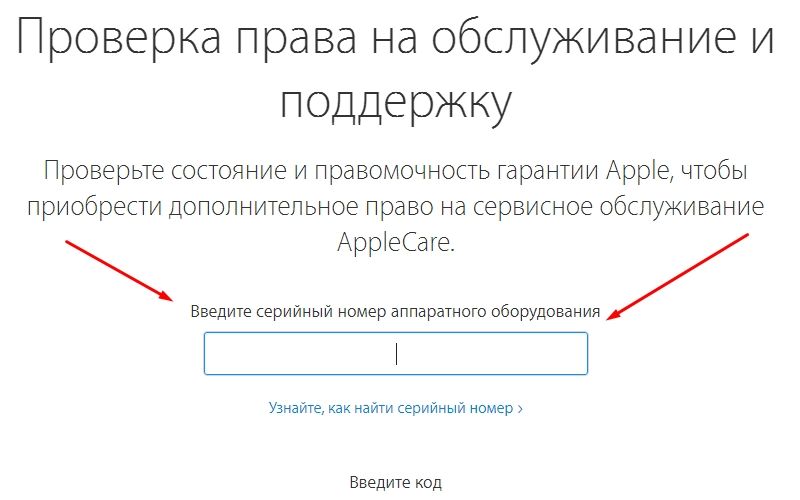 Вот 21 вещь, которую нужно знать и проверять при покупке MacBook, MacBook Pro или Air через Интернет или после ремонта.
Вот 21 вещь, которую нужно знать и проверять при покупке MacBook, MacBook Pro или Air через Интернет или после ремонта.
222
Прежде всего, запишите серийный номер модели MacBook
Серийный номер любого MacBook можно найти, просто перейдя к опции «Об этом Mac», нажав на значок Apple в левом верхнем углу. -сторона рабочего стола.
322
Чтобы проверить подлинность MacBook, посетите веб-сайт Apple «Проверить покрытие»
У Apple есть специальный веб-сайт для проверки подлинности своей продукции. Посетите официальную страницу https://checkcoverage.apple.com. Введите серийный номер и проверьте действительность даты покупки вместе с другими данными.
422
Если MacBook не включается, найдите серийный номер в коробке и проверьте его на этом веб-сайте
Если по каким-либо причинам ваш MacBook не запускается, просто запишите серийный номер номер на коробке. Каждый партнер с серийным номером отличается для MacBook, MacBook Pro и MacBook Air.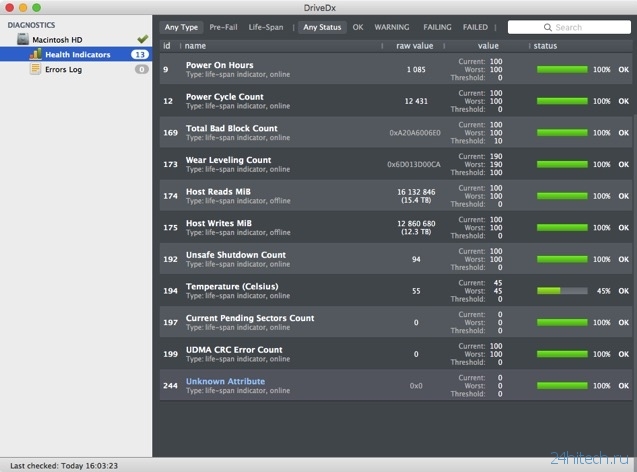 Чтобы проверить то же самое, посетите https://support.apple.com/en-in/HT201608 для MacBook или посетите https://support.apple.com/en-jo/HT201300 для MacBook Pro. Чтобы проверить модель MacBook Air, посетите https://support.apple.com/en-gb/HT201862.
Чтобы проверить то же самое, посетите https://support.apple.com/en-in/HT201608 для MacBook или посетите https://support.apple.com/en-jo/HT201300 для MacBook Pro. Чтобы проверить модель MacBook Air, посетите https://support.apple.com/en-gb/HT201862.
522
Всегда проверяйте, совпадают ли серийные номера на коробке и на экране
Проверьте, совпадают ли серийные номера на коробке и в разделе «Об этом Mac»
622
узнать, украден ли подержанный или восстановленный MacBook, всегда сначала спрашивайте серийный номер
Прежде чем начать переговоры о цене старого MacBook, сначала спросите серийный номер. Если продавец не предоставил серийный номер, немедленно отмените сделку. Обратите внимание, что покупка украденного MacBook может привести к серьезным неприятностям.
722
Не покупайте заблокированный Macbook, даже если продавец говорит вам, что разблокирует его после полной оплаты. Никогда не покупайте заблокированное устройство, так как оно может быть украденным, и владелец мог удаленно заблокировать его.
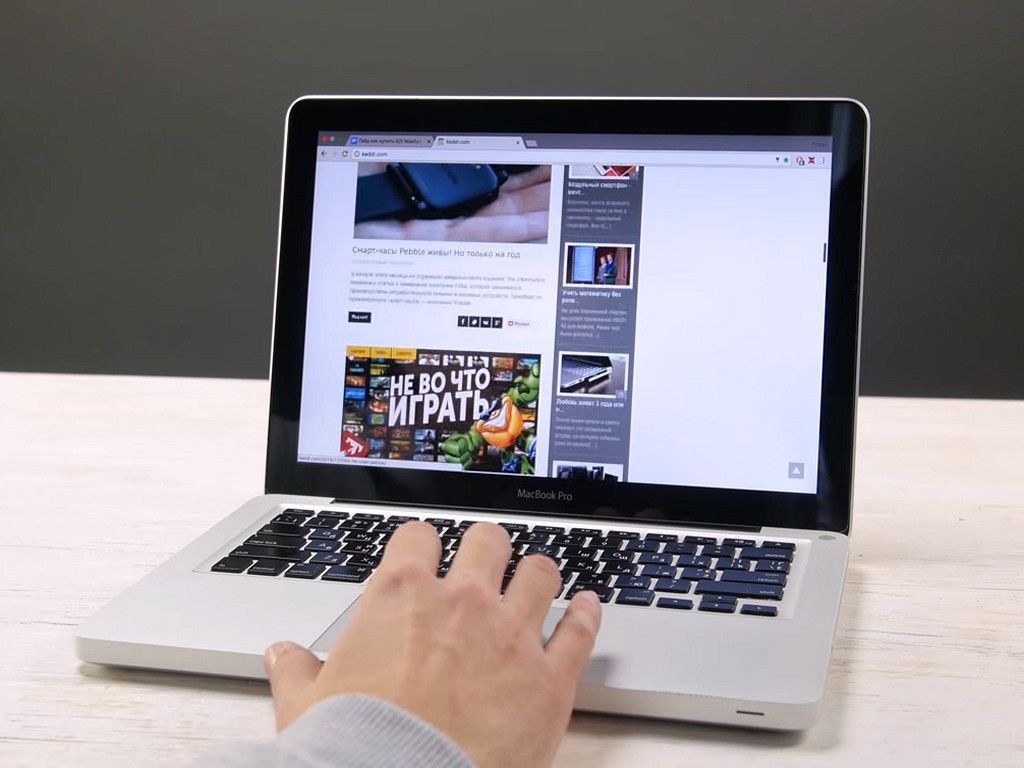
822
Чтобы проверить фактический возраст модели MacBook, а также сведения о гарантии, посетите этот веб-сайт.
Посетите страницу https://checkcoverage.apple.com, введите серийный номер модели MacBook и узнайте зарегистрированные данные о продукте.
922
Если вы покупаете подержанный Macbook, проверьте его на наличие видимых физических повреждений
Само собой разумеется, что вы должны проверить физическое состояние старого MacBook, который собираетесь купить.
1022
Чтобы узнать фактический возраст старой модели MacBook, которую вы покупаете, сделайте следующее:
Посетите https://support.apple.com/en-in/HT201608 для MacBook или посетите https://support. apple.com/en-jo/HT201300 для MacBook Pro. Чтобы проверить модель MacBook Air, посетите https://support.apple.com/en-gb/HT201862. Проверьте соответствующий номер модели, чтобы узнать фактический возраст.
1122
Если вы покупаете старый MacBook, просто запустите его, чтобы убедиться в отсутствии паролей прошивки.

Сначала убедитесь, что MacBook загружается до рабочего стола. Затем перезапустите его. Когда Mac OS загружается (когда вы слышите мелодию при запуске), удерживайте клавишу Alt/Option. Если вам говорят ввести пароль, значит, есть пароль прошивки, и вы должны сказать владельцу, чтобы он удалил его.
1222
Проверить состояние аккумулятора старой модели MacBook
Просто откройте системную информацию (если вы не знаете, как это сделать, просто найдите термин «системная информация», нажав кнопку поиска в виде увеличительного стекла в правом верхнем углу). Слева перейдите к источнику питания и нажмите на него. Запишите серийный номер и емкость аккумулятора, чтобы проверить подлинность аккумулятора. Чтобы узнать срок службы батареи, обратите внимание на «Счетчик циклов» в разделе «Информация о состоянии» батареи.
1322
Каждая модель MacBook имеет максимальное количество циклов работы от батареи, сравните его с официальным сайтом, чтобы узнать точное время работы от батареи
Сравните количество циклов старой батареи MacBook с максимальным количеством циклов любой модели MacBook, посетив этот веб-сайт https://support. apple.com/en-us/HT201585
apple.com/en-us/HT201585
1422
Если вы покупая старый MacBook, проверьте оптический привод
Вставьте DVD, чтобы проверить, работает оптический привод или нет. В новых моделях MacBook нет оптического привода.
1522
Откройте Дисковую утилиту, чтобы проверить состояние жесткого диска
Просто найдите приложение «Дисковая утилита» на своем MacBook и запустите сканирование первой помощи, чтобы узнать состояние жесткого диска. Кроме того, здесь вы можете увидеть точное хранилище MacBook.
1622
Запустите Apple Hardware Test (AHT), посетив этот веб-сайт до июня 2013 года, то посетите этот веб-сайт для Apple Hardware Test (AHT) https://support.apple.com/en-us/HT201257
1722
Проверьте состояние зарядного устройства MacBook старых моделей
Зарядка кабель любого MacBook довольно чувствителен к износу. Проверьте, является ли кабель оригинальным или нет, и правильно ли он заряжается.
1822
Проверка веб-камеры старого MacBook
Перед покупкой любого старого MacBook проверьте, работает ли камера.
1922
Проверьте, работают ли все порты подключения, используя их.
Физическое злоупотребление портами довольно распространено в старых моделях MacBook. Проверьте их перед покупкой или договоритесь о цене.
2022
Проверьте состояние трекпада, изменяя скорость отслеживания
Перейдите в «Системные настройки» и нажмите «Трекпад». Проверьте реакцию трекпада, изменяя скорость отслеживания.
2122
Проверьте работу клавиатуры и все ли клавиши в порядке
Просто откройте приложение Text Edit и начните вводить каждую клавишу, чтобы узнать, работают ли они или нет.
2222
Проверьте дисплей MacBook с помощью этого простого теста
После проверки на наличие видимых повреждений загрузите четыре изображения четырех цветов: красного, синего, желтого и зеленого. Откройте эти изображения по отдельности в полноэкранном режиме и проверьте наличие битых пикселей.
Популярные статьи
ПОПУЛЯРНЫЕ СЛАЙД-ШОУ
10
Распродажа на Amazon: 10 проводных наушников от OnePlus, Boat, Noise и других по цене 799 рупий
12
Смартфоны Google Pixel 7, Pixel 7 Pro: цена, новый дизайн и полное руководство для покупателей. Телефоны премиум-класса Google
Телефоны премиум-класса Google
7
«LED-телевизор взрывается» в UP, 16-летний ребенок умирает: 7 вещей, которые могут вызвать пожар
7
Reliance Jio начинает бета-тестирование 5G в 4 городах Душеры: города, цены, как получить и все остальные детали
10
Распродажа на Amazon: смарт-часы с функцией вызовов через Bluetooth доступны по цене менее 4000 рупий
Покупка подержанного ноутбука Mac: как избежать мошенничества и найти лучшие предложения
Я получил интересное письмо от читателя, который хотел сэкономить деньги, купив два Mac ноутбуки для его близнецов студенческого возраста:
Сейчас я покупаю MacBook… Мои близнецы учатся на первом курсе колледжа, и пришло время заменить их Asus Chromebook (2011) и MacBook примерно 2003 года… Итак. ..какая модель? Какой «год» постройки? Каков идеальный компромисс для производительности восстановленного Mac по цене «нужно купить два»?
К сожалению, мой корреспондент не уточнил, почему он хотел перейти с Chromebook на MacBook. Его Chromebook 2011 года немного длинноват, но есть несколько неплохих Chromebook 2022 года, которые можно купить совсем недорого.
Его Chromebook 2011 года немного длинноват, но есть несколько неплохих Chromebook 2022 года, которые можно купить совсем недорого.
Мой корреспондент также не уточнил, почему именно его интересуют MacBook, а не Windows-ноутбуки. Возможно, его дети предпочитают MacOS, а может быть, им нужны некоторые функции или приложения, уникальные для ноутбуков Mac. Поскольку графика и производство видео являются одними из сильных сторон Mac (и слабостями Chromebook), я собираюсь предположить, что детям нужны некоторые видео и графические возможности — и машины, которые могут справиться с этой нагрузкой.
Покупка бывшего в употреблении
Давайте перейдем к сути: Покупка подержанного снаряжения может сэкономить вам деньги, но может быть чертовски рискованной. Это, безусловно, относится к покупкам на eBay, Craigslist и Facebook Marketplace. При покупках на eBay вы, как правило, не сможете увидеть устройство (или устройства), пока они не прибудут к вашей двери. Вероятность прямого мошенничества высока.
Потенциал мошенничества также существует для Craigslist и Facebook Marketplace, но, поскольку вы, вероятно, сможете приложить руки к машине перед покупкой, у вас больше шансов. Конечно, в эти дни пандемии общение лицом к лицу с продавцом, даже если вы оба в масках, сопряжено с риском. Кроме того, чтобы сделать покупку таким образом, вы должны быть очень довольны своей способностью подтверждать год выпуска модели и характеристики, а продавец должен быть готов позволить вам провести время с машиной.
Честно говоря, я бы избегал этих каналов. Риск потратить много (особенно на MacBook Pro) и не получить то, что вам нужно или чего вы ожидаете, довольно высок.
Понимание исчисления модельного года
Одной из наиболее интересных проблем при покупке подержанных компьютеров MacBook Pro является понимание того, какой модельный год вы покупаете. Покупая подержанный автомобиль, вы всегда хотите знать его модельный год, но, как ни странно, многие реселлеры Mac (как коммерческие, так и частные), похоже, замалчивают год выпуска в пользу спецификаций.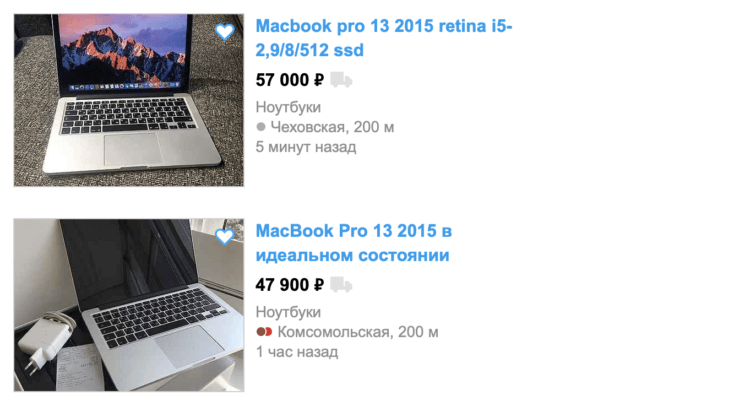
Существует огромная разница между покупкой MacBook Pro на 16 ГБ 2015 года и 2009 года. По данным Apple, новая версия macOS (называемая Monterey), выпущенная в октябре 2021 года, поддерживает MacBook Pro и Air, выпущенные с 2015 года, а также iMac и Mac Mini, выпущенные с 2014 года. Если вы хотите купить подержанный MacBook или iMac тех лет, скорее всего, они работают под управлением macOS Mojave. Если это так, имейте в виду: поддержка Apple для Mojave закончилась 22 октября 2021 года. Это означает, что, хотя вы по-прежнему можете использовать свой MacBook или iMac для повседневных задач, вы не сможете получать программное обеспечение, прошивку или обновления безопасности. . Big Sur поддерживает MacBook и iMac, начиная с 2013 года, поэтому, если вы согласны с использованием немного более старой версии macOS, вы можете купить более старый Mac по дешевке и по-прежнему получать регулярные обновления программного обеспечения и безопасности.
Если вы не уверены, какая версия работает на вашем Mac, у Apple есть удобная страница поддержки с пошаговыми инструкциями, чтобы узнать не только, какая ОС работает на устройстве, но и номер версии (удобно для отслеживания обновления) и какое оборудование он использует (что отлично подходит для подтверждения того, что продавец правдив о сборке, которую он пытается заставить вас купить).
Хотя Apple никогда официально не публиковала свою политику прекращения поддержки старых устройств Mac, по общему правилу максимальный срок службы составляет около 7 лет после выпуска. Таким образом, вы можете предположить, что определенные модели будут выпадать из списка поддерживаемых ОС каждый год. Вы можете проверить, поддерживается ли выбранный вами подержанный Mac, с помощью списков совместимости Big Sur и Monterey. Таким образом, вы можете лучше понять, как долго вы сможете использовать свой старый Mac, и спланировать, когда вам нужно будет купить еще один.
Например, у меня есть машина 2011 года выпуска, которую я не смог обновить, когда в прошлом году вышла Мохаве. У меня есть еще три машины 2012 года выпуска, которые я могу обновить сейчас, но ОС устареет позже в этом году, когда будет выпущена MacOS 11 Big Sur. Существуют хакерские способы обойти ограничения Apple в отношении ОС, но они все равно хакерские.
А еще есть новый слон в комнате: переход Apple с процессоров Intel x86 на Arm (или то, что Apple называет «Apple Silicon»).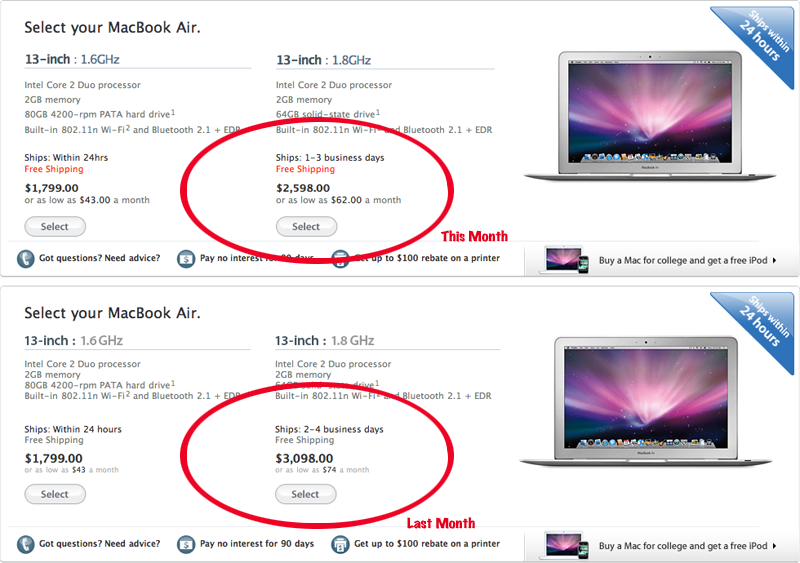 Если вы не следите за этим, Mac с процессорами Intel будут выведены из эксплуатации в течение следующих двух лет, и их заменят Mac на базе собственных чипов Apple. Это ставит часы обратного отсчета устаревания на каждом Mac на базе Intel.
Если вы не следите за этим, Mac с процессорами Intel будут выведены из эксплуатации в течение следующих двух лет, и их заменят Mac на базе собственных чипов Apple. Это ставит часы обратного отсчета устаревания на каждом Mac на базе Intel.
Тем не менее, Apple будет поддерживать Intel Mac в течение долгого времени, и если у вас есть ребенок в школе, они не захотят ждать годы, пока Apple полностью протестирует совершенно новую архитектуру. Приобретите Intel Mac прямо сейчас, но получите новейшую версию с самым быстрым процессором и наибольшим объемом памяти, который вы можете себе позволить.
См.: Какой Mac купить? 10 советов, которые помогут вам решить
Я связался с OWC, которая продает восстановленные, и мне сказали, что многие люди используют более старые версии ОС. Но будьте осторожны. Устаревает не только ОС. Я столкнулся с тем, что Chrome не обновлялся на слишком старой машине. Даже при использовании других браузеров Gmail не работал. Судя по всему, Gmail тоже проверяет версию ОС.
Судя по всему, Gmail тоже проверяет версию ОС.
Одна из проблем продавцов Craigslist, eBay и Facebook заключается в том, что они часто не указывают год машины, которую вы покупаете. Я говорил с несколькими продавцами, которые утверждали, что понятия не имеют. Если вы столкнулись с продавцом, который утверждает, что ничего не знает о модели, попросите серийный номер (он доступен на устройстве или в диалоговом окне «Об этом Mac» в меню Apple), а затем запустите номер через страницу «Проверить покрытие» Apple. Как правило, это даст вам информацию о годе выпуска модели, а также некоторые другие детали.
Если продавец не сообщает вам никаких подробностей до того, как вы увидите машину, избегайте их.
Контрольный список для покупки подержанной машины
Итак, допустим, вы решили проигнорировать мой совет и купить машину у местного продавца. Вы захотите провести практическое тестирование. Вот что вы должны сделать.
Шаг 0. Маскировка. И принесите дополнительную маску для продавца
Помните, безопасность превыше всего.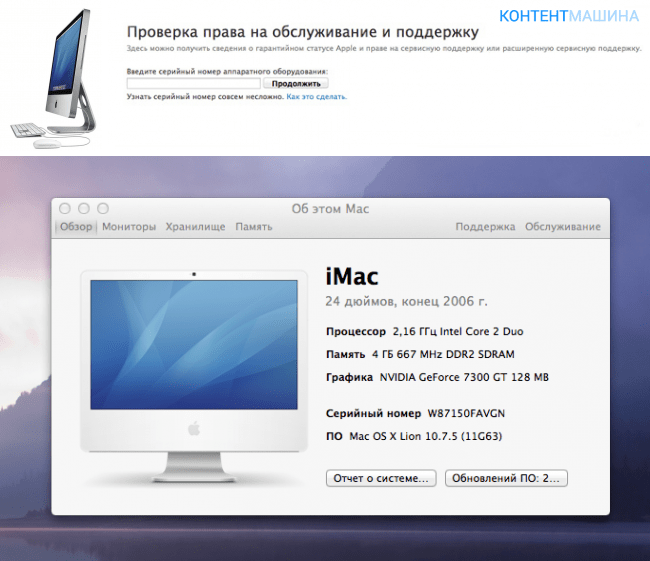 Вы можете попытаться сохранить социальную дистанцию, но продажа лицом к лицу почти всегда приведет к тому, что вам придется двигаться в пределах 6-футового барьера социальной дистанции. Убедитесь, что вы и ваш продавец полностью защищены.
Вы можете попытаться сохранить социальную дистанцию, но продажа лицом к лицу почти всегда приведет к тому, что вам придется двигаться в пределах 6-футового барьера социальной дистанции. Убедитесь, что вы и ваш продавец полностью защищены.
Шаг 1. Перед поездкой получите снимок экрана «Об этом Mac». меню Apple. Попросите продавца сфотографировать этот экран и отправить его вам. Это должно дать вам модель, серийный номер, объем оперативной памяти, ОС, которая в настоящее время работает, и тип хранилища. Если какая-либо из этих характеристик вас беспокоит, остановитесь прямо здесь.
Шаг 2. Создайте загрузочный USB-накопитель
Знание года выпуска устройства, которое вы рассматриваете, поможет на этом этапе. Вам нужно выбрать накопитель на базе USB 2.0, 3.0 или USB C, в зависимости от возраста устройства. Как правило, MacBook Pro до 2012 года поддерживали USB 2.0, с 2012 по 2015 год — USB 3.0, а модели после — Thunderbolt 3 и USB-C. Однако прислушайтесь к моему совету: не покупайте Mac, который не поддерживает USB 3. 0 или более позднюю версию. Это будет слишком медленно.
0 или более позднюю версию. Это будет слишком медленно.
Если возможно, используйте внешний SSD-накопитель. Если у вас его нет, вы можете использовать большой флэш-накопитель и следовать этим инструкциям от Apple.
Небольшое примечание: если у вас еще нет Mac для создания этого внешнего загрузочного диска, ничего страшного. У вас просто будет меньше тестов резервного копирования, которые вы можете запустить при рассмотрении вопроса о покупке Mac.
Шаг 3. Упакуйте загрузочный USB-накопитель, карту SD, комплект наушников, компакт-диск и DVD рассматриваете. Во-первых, принесите внешний диск с предварительно настроенной версией MacOS. Затем принесите комплект наушников (желательно с разъемом для наушников, а не с подключением USB). Это позволит вам протестировать внешний звук. Упакуйте SD-карту, чтобы проверить внутренний слот для SD-карты, если таковой имеется. Наконец, если вы смотрите на MacBook Pro с 2008 по 2012 год, возьмите с собой CD и DVD, чтобы протестировать внутренний привод.
Шаг 4. По прибытии внимательно осмотрите машину
Здесь вы собираетесь провести тщательный физический осмотр машины перед ее запуском. Вы хотите заметить любые вмятины, царапины и, особенно, любые явные повреждения. Посмотрите на каждый из портов, чтобы убедиться, что какой-либо из них не выровнен или не раздавлен. Осмотрите экран на наличие царапин или повреждений. Некоторые MacBook Pro имеют видимые винты. Убедитесь, что все они на месте, не сорваны и не потеряны. Если машина выглядит слишком избитой, возможно, вы захотите оставить ее в покое. Тем не менее, некоторые поцарапанные Mac по-прежнему отлично работают, и царапины вполне могут сэкономить вам немного денег.
Шаг 5. Проверьте адаптер питания и загрузите зверь
Убедитесь, что адаптер питания подключен, и загрузите компьютер. Это хорошее время для проверки силового кабеля. Убедитесь, что он не сильно перекручен, согнут или треснут. Адаптеры питания можно приобрести в других местах, но они недешевы. Если машина загружается от внешнего питания, но адаптер выглядит паршиво, попросите скидку.
Если машина загружается от внешнего питания, но адаптер выглядит паршиво, попросите скидку.
Вы сможете загрузить компьютер через рабочий стол. Если машина не загружается и у вас нет внешнего загрузочного диска, уходите прямо сейчас.
Если у вас есть внешний загрузочный диск, начните думать о том, какую скидку вы хотите получить от продавца. Затем подключите внешний диск к Mac, удерживайте нажатой клавишу Option (и продолжайте удерживать ее), пока не увидите диспетчер запуска, выберите свой диск и посмотрите, будет ли машина загружаться с вашего диска.
Если вы не можете загрузить машину ни одним из способов, уходите. Эта сделка провал.
Шаг 6. Проверьте сеть и дисплей
Apple
- В этом году iPhone 14 Pro выигрывает по содержанию, а не по шипению
- Инновационная оценочная таблица iPhone 14 Pro: хоумраны и ауты
- Чехол для хранения вашего старого iPhone
- iPhone 14 против iPhone 14 Plus: какой новый iPhone купить?
- Apple Watch Series 8 против Apple Watch Series 7: что лучше для вас?
- iOS 16: как получить максимальную отдачу от нового экрана блокировки вашего iPhone
Самый простой способ убедиться, что сеть работает, — зайти на YouTube. Не беспокойтесь о запуске Chrome здесь. Просто запустите Safari, чтобы убедиться, что вы можете попасть на YouTube. Если продавец говорит, что нет доступного сетевого подключения (или если вы находитесь в общественном месте), попробуйте настроить Wi-Fi. Если вы не можете протестировать сеть, точка, тогда уходите.
Не беспокойтесь о запуске Chrome здесь. Просто запустите Safari, чтобы убедиться, что вы можете попасть на YouTube. Если продавец говорит, что нет доступного сетевого подключения (или если вы находитесь в общественном месте), попробуйте настроить Wi-Fi. Если вы не можете протестировать сеть, точка, тогда уходите.
Если вы можете проверить сеть, перейдите к этому видео на YouTube. Масштабируйте его на весь экран и запускайте, ища застрявшие пиксели или точки на экране. Этот тест проходит через множество основных цветов и должен помочь вам определить, есть ли обесцвечивание, отсутствующие или застрявшие пиксели. Если у вас проблемы с экраном, откажитесь от сделки.
Шаг 7. Проверьте клавиатуру (особенно на последних моделях MacBook Pro)
Мне нравится использовать средство просмотра клавиатуры, но вы также можете открыть Notes или TextEdit. Введите много текста, проверьте прописные буквы, заглавные буквы, функциональные клавиши и повторяющиеся клавиши. Убедитесь, что повторяющиеся клавиши перестают повторяться. Кроме того, проверьте трекпад, чтобы убедиться, что он правильно отслеживает ваши пальцы.
Убедитесь, что повторяющиеся клавиши перестают повторяться. Кроме того, проверьте трекпад, чтобы убедиться, что он правильно отслеживает ваши пальцы.
Шаг 8. Проверьте привод, порты и камеру
Если есть оптический привод, возьмите тестовый диск, вставьте его и проверьте, воспроизводится ли он. Вставьте SD-карту и проверьте, читает ли ее машина. Проверьте свой внешний диск в каждом из USB-портов. Попробуйте свою гарнитуру, чтобы убедиться, что она работает. Запустите FaceTime или Photo Booth, чтобы убедиться, что камера MacBook работает.
Шаг 9. Проверка состояния накопителя
Раньше можно было проверить параметры S.M.A.R.T. состояние жестких дисков. Благодаря новым APFS и твердотельным накопителям Apple технология S.M.A.R.T. довольно сильно устарел. Я предпочитаю использовать Дисковую утилиту для запуска первой помощи на диске, чтобы увидеть, появляются ли какие-либо ошибки. Ошибки на диске могут быть вызваны плохим диском (который подлежит замене) или неисправными чипами контроллера диска (которые не подлежат замене). Я бы порекомендовал уйти от любой машины, которая не проходит сканирование первой помощи. Если продавец не хочет, чтобы вы запускали сканирование, убегайте.
Я бы порекомендовал уйти от любой машины, которая не проходит сканирование первой помощи. Если продавец не хочет, чтобы вы запускали сканирование, убегайте.
Шаг 10. Проверьте состояние батареи
Apple подробно описывает ряд простых шагов, чтобы убедиться, что батарея еще заряжена. Это включает в себя взгляд на восприятие Mac состояния батареи и количество циклов. Обратите внимание на максимальное количество циклов, указанное для каждой модели на этой странице, а затем на количество циклов, которое вы найдете на машине, которую рассматриваете. Если они слишком близко, не покупайте машину. Вам потребуется дорогостоящая замена батареи раньше, чем позже.
Шаг 11. Запустите Apple Diagnostics или Apple Hardware Test
В зависимости от того, сколько лет машине, которую вы просматриваете, вам следует подумать о запуске Apple Hardware Test или Apple Diagnostics. Я написал статью о том, как это сделать здесь.
Шаг 12.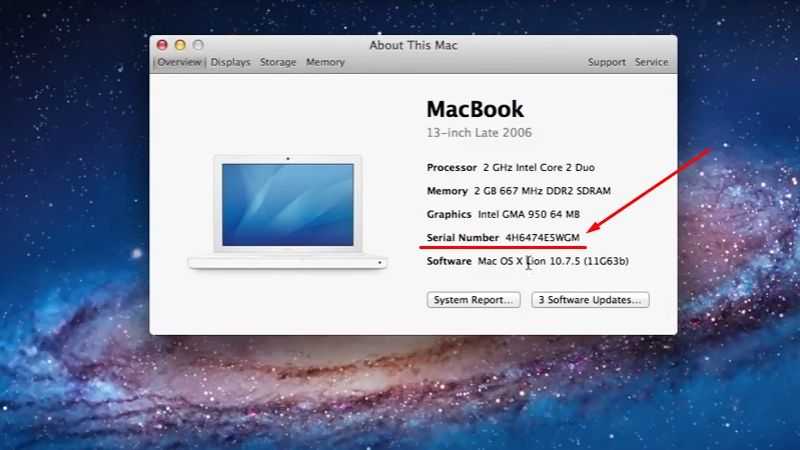 Убедитесь, что у вас есть учетная запись с правами администратора, а пароль встроенного ПО отключен. Убедитесь, что у вас есть административный логин на машине. Вы можете проверить это, выключив компьютер, загрузившись обратно, войдя в систему, которая, по вашему мнению, является вашей административной учетной записью, и просмотрев «Пользователи и группы» в Системных настройках, чтобы убедиться, что учетная запись, в которую вы вошли, говорит «Администратор».
Убедитесь, что у вас есть учетная запись с правами администратора, а пароль встроенного ПО отключен. Убедитесь, что у вас есть административный логин на машине. Вы можете проверить это, выключив компьютер, загрузившись обратно, войдя в систему, которая, по вашему мнению, является вашей административной учетной записью, и просмотрев «Пользователи и группы» в Системных настройках, чтобы убедиться, что учетная запись, в которую вы вошли, говорит «Администратор».
Наконец, убедитесь, что пароль прошивки отсутствует. Apple подробно описывает, как включить и отключить пароль прошивки, и вот краткое руководство о том, что делать, если вы не можете отключить пароль. Если вы не можете отключить пароль прошивки до покупки машины, не покупайте машину.
Я по-прежнему не рекомендую покупать Mac у местного продавца, который не принимает возвраты. Но, если вам нужно, приведенный выше список должен помочь вам совершить успешную покупку.
Коммерческие продавцы, которые примут возврат
Я рекомендую покупать подержанную машину только у коммерческого продавца, который, как вы знаете, примет возврат.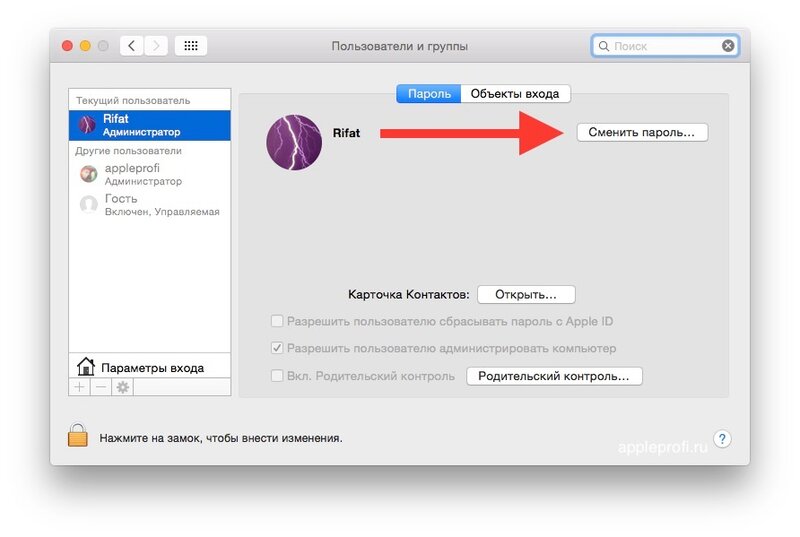 К ним относятся программа Amazon Renewed, OWC и восстановленные машины, сертифицированные Apple. Когда вы получите свою машину, у вас будет от семи до 30 дней, чтобы полностью протестировать ее. Убедитесь, что вы знаете свой период возврата. Как только вы получите свою машину (или машины), полностью загрузите их и тщательно протестируйте.
К ним относятся программа Amazon Renewed, OWC и восстановленные машины, сертифицированные Apple. Когда вы получите свою машину, у вас будет от семи до 30 дней, чтобы полностью протестировать ее. Убедитесь, что вы знаете свой период возврата. Как только вы получите свою машину (или машины), полностью загрузите их и тщательно протестируйте.
Когда дело доходит до Amazon, вы можете искать подержанные MacBook Pro по году выпуска, но компания не перечисляет их таким образом. Вместо этого в нем указан номер модели Mac, что затрудняет понимание того, на что вы смотрите.
Если вы собираетесь покупать подержанный ноутбук Mac, добавьте в закладки эти страницы:
- Идентификация вашего MacBook
- Идентификация вашего MacBook Air
- Идентификация вашего MacBook Pro
Это страницы Apple. В них указаны как номера моделей, так и поддерживаемые версии ОС.
Что купить
В зависимости от вашего бюджета я бы порекомендовал MacBook Pro 2014 или 2015 года или, если у вас есть бюджет, машину 2020 или 2021 года с обновленным чипсетом Apple M1. Избегайте машин с 2016 по 2018 год, у которых были печально известные проблемы с надежностью клавиатуры, и вы не сэкономите так много на покупке.
Избегайте машин с 2016 по 2018 год, у которых были печально известные проблемы с надежностью клавиатуры, и вы не сэкономите так много на покупке.
MacBook Air — хорошие машины, но они, как правило, немного слабее. До 2019 года у них были экраны старого образца. Я бы также держался подальше от обычных MacBook, потому что они анемичны с самого начала.
Вот мое руководство по принятию компромиссных решений при новых покупках. Версия TL; DR: я рекомендую приобрести MacBook Pro с оперативной памятью не менее 16 ГБ, процессором M1 и твердотельным накопителем не менее 256 ГБ (но вы можете обойтись и 128 ГБ).
Пример поиска
В прошлом месяце я искал подержанные модели MacBook Pro. Моей целью был 13-дюймовый MacBook Pro i7 2015 года выпуска с 16 ГБ оперативной памяти. Вот что я нашел:
На Craigslist в моем районе я нашел три ноутбука Mac для продажи. Они включали «iPad mini и MacBook Pro» за 700 долларов без указания года выпуска или конфигурации, модель, указанную как MacBook Pro 2013 года (также без информации о конфигурации) за 400 долларов, и MacBook Air 2011 года с процессором i7, 256 ГБ. SSD, но всего 4 ГБ оперативной памяти за 247 долларов.
SSD, но всего 4 ГБ оперативной памяти за 247 долларов.
Последняя машина неплоха, разве что уже на максе памяти с 4гб. С сегодняшними рабочими нагрузками вам будет сложно много сделать с такой ограниченной памятью.
На Facebook в моем районе я нашел MacBook Air 2012 года за 400 долларов без информации о конфигурации. Я также нашел 15-дюймовый MacBook Pro i7 2012 года выпуска за 300 долларов, но у него было всего 4 ГБ ОЗУ. Корпус был немного потрепан, но хорошая новость заключается в том, что примерно за 50-75 долларов можно было бы обновить это устройство до 16 ГБ. Еще 50 долларов или около того позволят обновить жесткий диск до SSD. Итак, если вы предприимчивы и готовы рискнуть, вы можете получить умеренно хорошую машину (после обновления) примерно за 400–450 долларов. Это неплохо.
На Amazon я нашел два максимальных 13-дюймовых MacBook Pro 2015 года по 2049 долларов каждый. Они не были частью обновленной программы Amazon, поэтому возвраты под большим вопросом.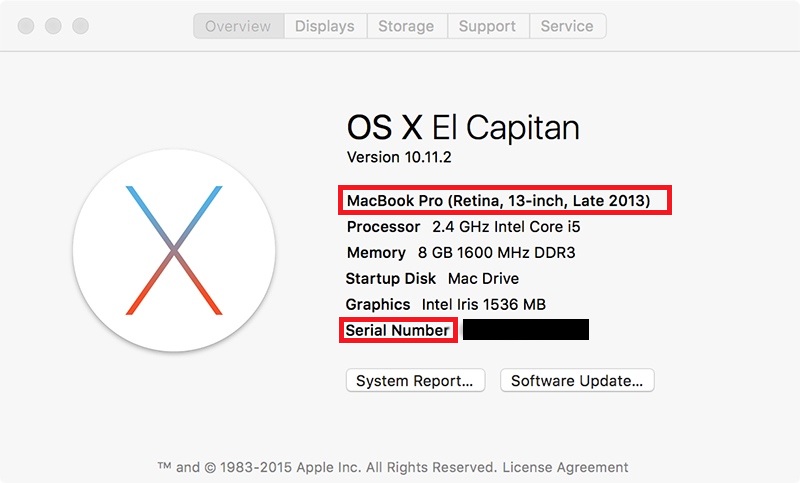
На OWC я нашел 13-дюймовый MacBook Pro i5 2015 года с 8 ГБ ОЗУ и 128 ГБ SSD за 739 долларов. Компания предлагает обновление SSD за 60 долларов, что увеличит объем машины до 256 ГБ. Я бы порекомендовал это. В то время как большинство людей могут обойтись 8 ГБ, у MacBook Pro 2015 года оперативная память припаяна к материнской плате, поэтому обновление невозможно.
На странице восстановления Apple не было 13-дюймовых моделей MacBook Pro до 2017 года. У них был 8 ГБ ОЗУ, 128 ГБ SSD i5 за 1019 долларов. Это на шестьдесят долларов меньше, чем у OWC двумя годами ранее, но с более проблематичной клавиатурой и меньшим количеством портов. Если бы я хотел 16 ГБ оперативной памяти, мне пришлось бы взять устройство 2018 года с флэш-накопителем на 1 ТБ за 2249 долларов.
Теперь давайте сравним эти подержанные/отремонтированные модели с новой покупкой 2020 года. 13-дюймовый MacBook Pro i5 2019 года с 256 ГБ и 8 ГБ ОЗУ стоит 1,29 доллара.9. Более идеальная и долговечная конфигурация с 16 ГБ оперативной памяти обойдется машине до 1499 долларов.
Стоит ли использовать?
В некоторых старых моделях MacBook Pro есть что понравиться, особенно широкий набор портов, встроенных в машины. С 2016 по 2018 год вы ограничены несколькими портами Thunderbolt 3 и клавиатурой, печально известной своими проблемами. Начиная с 2019 года, в зависимости от модели, большинство проблем с клавиатурой было решено. С последними MacBook 2021 года Apple вернула слот для SD-карты, порт HDMI и многое другое, хотя за удобство вам придется заплатить немного больше.
Оборудование
- Лучшие дроны для фотосъемки: снимайте потрясающие кадры с воздуха
- Наши любимые роботы-газонокосилки: уход за газоном без помощи рук
- 5 лучших домашних аккумуляторов: системы резервного питания, чтобы держать вас заряженными
- Лучшие дешевые пылесосы: доступные и надежные пылесосы
Для такого профессионала, как я, б/у наверное не стоит. Как мы видели, покупка б/у у авторитетного дилера позволяет сэкономить около трехсот долларов, но ваш выбор конфигураций меньше, чем если бы вы покупали новый прямо у Apple.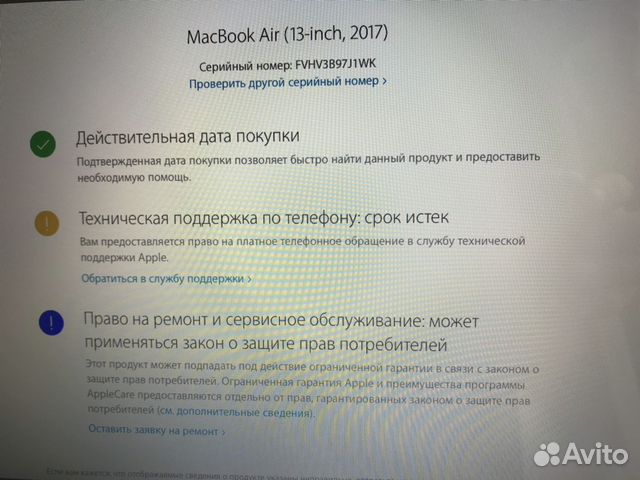
Но у меня нет близнецов в колледже. Столкнувшись с такими расходами, возможность сэкономить триста долларов — дважды — быстро складывается. Конечно, кажется, стоит обменять несколько лет обновления ОС в будущем (предположительно, после того, как близнецы закончат школу и купят свои собственные компьютеры) на расходы прямо сейчас.
Машина 2012 года, которую я нашел на Facebook, тоже была интригующей. Если вы готовы потратить время на тестирование и модернизацию чего-то старого, можно значительно сэкономить и при этом получить хорошую машину. В те времена (до появления клавиатуры-бабочки) Apple вообще делала ноутбуки, которые жили как танк.
Суть, как всегда, в том, чтобы знать свои уникальные потребности. Является ли максимально возможный срок службы обновлений более важным, чем экономия нескольких долларов сейчас? Является ли наличие встроенного устройства чтения карт памяти и нескольких портов USB 3.0 более важным, чем несколько портов Thunderbolt? Стоит ли экономия 600 долларов возможных неприятностей в будущем?
Я не могу ответить ни на один из этих вопросов, потому что у меня нет близнецов в колледже.![]() Я не могу представить, что нужно, чтобы сбалансировать стресс и гордость в этой ситуации. Все, что я могу сделать, это пожелать моему корреспонденту (и любому другому на его месте) удачи.
Я не могу представить, что нужно, чтобы сбалансировать стресс и гордость в этой ситуации. Все, что я могу сделать, это пожелать моему корреспонденту (и любому другому на его месте) удачи.
Примечание: Эта статья обновлена на 2022 год.
Вы можете следить за ежедневными обновлениями моего проекта в социальных сетях. Не забудьте подписаться на меня в Твиттере на @DavidGewirtz, на Facebook на Facebook.com/DavidGewirtz, в Instagram на Instagram.com/DavidGewirtz и на YouTube на YouTube.com/DavidGewirtzTV.
ZDNET Рекомендует
- Как сравниваются лучшие VPN? Кроме того, стоит ли вам попробовать бесплатный VPN?
- Лучшие телефоны, которые вы можете купить прямо сейчас
- 5 самых точных наборов для тестирования ДНК (плюс те, которые ориентированы на конфиденциальность)
- Гребные тренажеры: какие существуют типы и какой из них самый тихий?
- Эти экологически чистые электрические мойки высокого давления облегчают уборку на открытом воздухе.

- Обязательные игры для PS5, в которые можно играть прямо сейчас
- В этом году развлеките любителей трюков или угощений с помощью высокотехнологичной хэллоуинской аниматроники
Второй рукой MACBook Руководство по покупке: 10 вещей, чтобы проверить
Home
Блог
Второй рубеж Macbook Guide Guide: 10 вещей. становится все более дорогостоящим с каждым новым выпуском. Рынок бывших в употреблении MacBook в настоящее время переживает бум, и на него приходит множество покупателей. Но вам нужно быть осторожным. Там много плохих лимонов.
Эта статья может послужить справочником по всем вопросам, которые необходимо проверить перед покупкой подержанного MacBook. Это также дает вам бесплатный доступ к пошаговому инструменту Fixxo MacBook QC для тщательного тестирования MacBook!
Manish Agarwal
Создано:
23 мая 2021 г.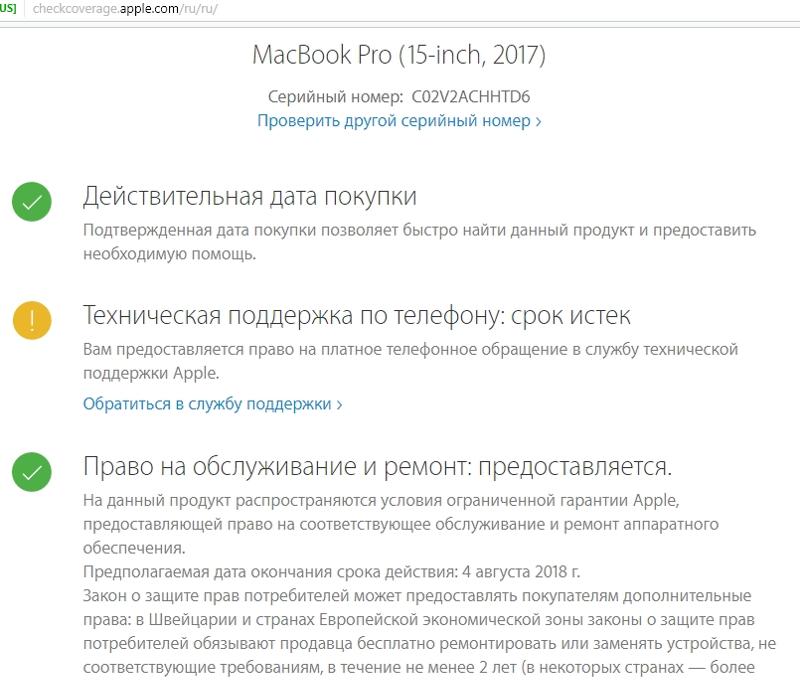
Обновлено:
25 мая 2021 г. другие аспекты покупки в разделе «Подержанные»), вам может быть полезна эта статья: Покупка подержанных MacBook? Все, что вы должны знать!
Примечание. В Индии существует 3 основных способа покупки подержанных MacBook:
- У частных продавцов через Olx, Quikr, FaceBook, eBay и т. д. Чуть дешевле, без гарантии, выше риск .
- От эксклюзивных поставщиков Apple: например, Fixxo. Чуть более высокая цена, продукция с гарантией, меньший риск.
Это руководство особенно полезно, если вы выбираете первый вариант — покупать у отдельных продавцов. Даже в противном случае нижеприведенная информация полезна любому покупателю.
1. Определите модель, проверьте спецификации и конфигурацию онлайн
Прежде чем назначить встречу с продавцом, обязательно узнайте, что вы покупаете. Спросите серийный номер или номер модели MacBook. Используйте Everymac для поиска спецификаций и конфигураций моделей. Если вы получили серийный номер, проверьте его подлинность и гарантийное покрытие в Apple здесь.
Если вы получили серийный номер, проверьте его подлинность и гарантийное покрытие в Apple здесь.
2. Сопоставьте серийный номер из разных источников
При встрече с продавцом. Прежде всего проверьте серийный номер. Запишите серийный номер из всех возможных источников и убедитесь, что они совпадают. Это исключит любой подозрительный бизнес.
- Включите MacBook -> Об этом Mac -> Обратите внимание на серийный номер
- Серийный номер, указанный на нижней крышке MacBook
- Серийный номер, указанный на коробке
- Серийный номер, указанный в оригинальном счете за покупку (убедитесь, попросить его)
Если что-то из вышеперечисленного имеет несоответствие, уточните у продавца почему.
Подробные инструкции по поиску серийного номера и т. д. см. в этой статье.0210
Внимательно осмотрите MacBook со всех сторон. Ищите царапины, вмятины на кузове. Убедитесь, что все резиновые ножки и все винты нижней крышки не повреждены.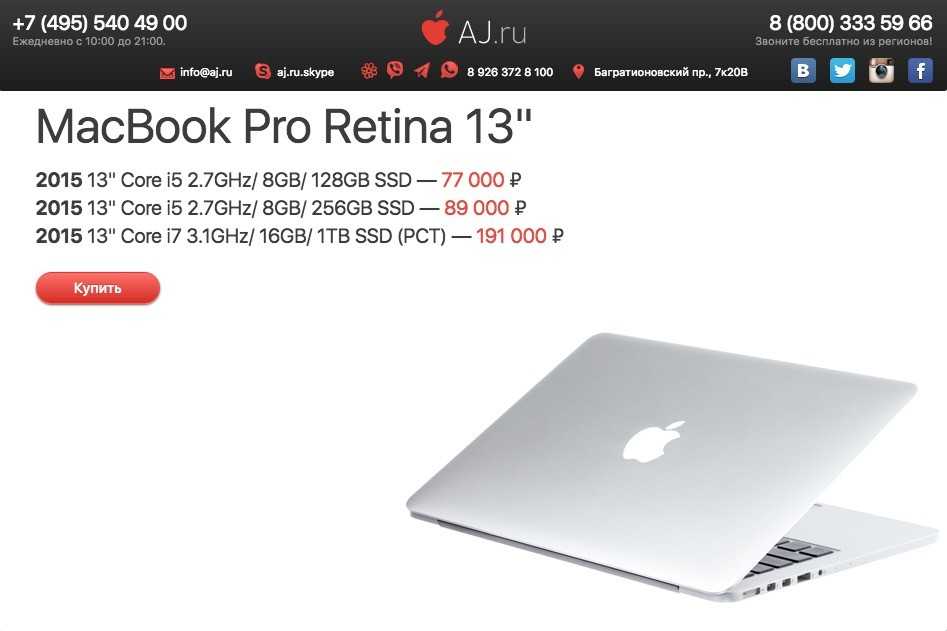 Проверьте экран – резиновая прокладка не должна быть изношена. Если это MacBook Pro 2012–2015 годов, обратите внимание на пятна на экране. Проверьте шарниры панели дисплея — они не должны быть слишком ослаблены; крышка не должна случайно отвалиться сама по себе.
Проверьте экран – резиновая прокладка не должна быть изношена. Если это MacBook Pro 2012–2015 годов, обратите внимание на пятна на экране. Проверьте шарниры панели дисплея — они не должны быть слишком ослаблены; крышка не должна случайно отвалиться сама по себе.
Хотя ни один из этих вопросов не является критическим, они могут быть хорошим козырем в переговорах о цене.
4. Проверьте возраст MacBook
Трудно определить фактическую дату покупки конкретного MacBook. Но вы можете легко найти дату/год запуска модели. Исходя из этого, вы можете сделать разумное предположение о том, сколько лет MacBook на самом деле. Чем старше MacBook, тем сложнее договориться о цене. Однако учтите и обратную сторону: Старые модели -> Больше пробега -> Больше износа -> Меньший ожидаемый срок службы.
Есть несколько способов проверить год выпуска модели:
- В поле «Об этом Mac» в 1-й строке вы можете увидеть идентификатор MacBook.
 Обычно это включает год запуска модели. Например, «MacBook Pro (Retina, 13 дюймов, , начало 2015 г., ) на изображении выше.
Обычно это включает год запуска модели. Например, «MacBook Pro (Retina, 13 дюймов, , начало 2015 г., ) на изображении выше. - Иногда год отсутствует в разделе «Об этом Mac». В этом случае скопируйте оттуда серийный номер и используйте эту ссылку для найти
5. Удаление учетной записи iCloud с MacBook
Крайне важно, чтобы на MacBook не было блокировки iCloud.Чтобы выйти из учетной записи iCloud на MacBook, попросите продавца выполнить следующие действия: Значок Apple () в строке меню -> Системные настройки -> Нажмите «Apple ID» -> Нажмите «Обзор» на боковой панели -> нажмите «Выйти».0003
Выход из iCloud отключает все функции iCloud на Mac. Включая блокировку активации, которая включается приложением Find My на MacBook. Это наиболее критично.
6. Убедитесь, что нет блокировки прошивки
Блокировку прошивки легко пропустить или забыть. Но впоследствии это может стать для вас настоящей головной болью. Если у MacBook есть блокировка прошивки, она не позволяет вам изменить/обновить SSD или загрузиться с внешнего диска.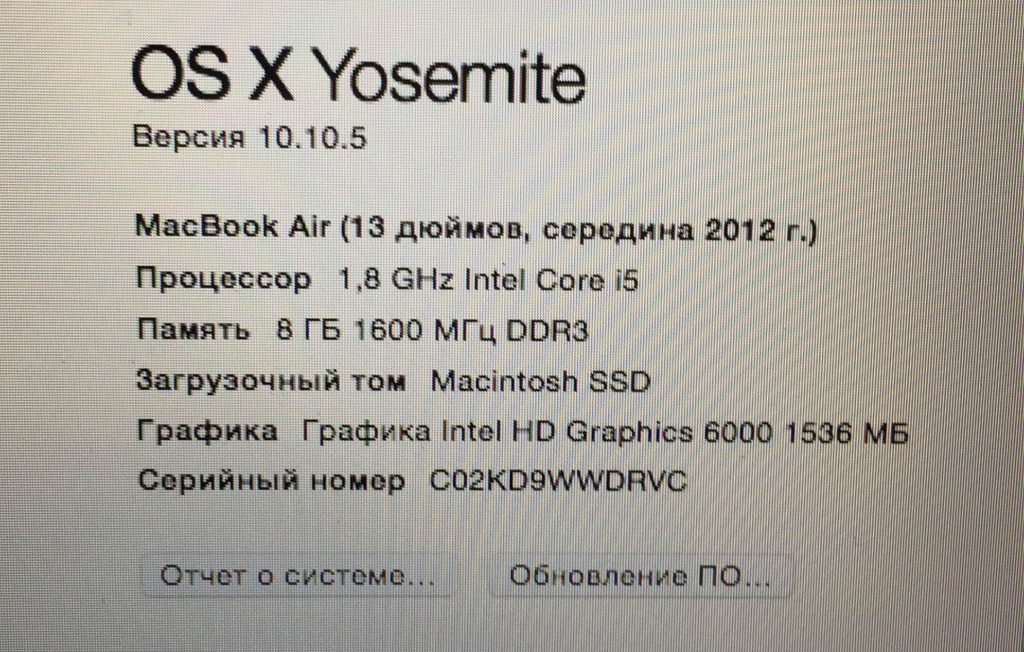
Выключите Mac и перезапустите его — как только он включится (вы услышите звуковой сигнал запуска), нажмите и удерживайте клавишу выбора (⌥). Если вам будет предложено ввести пароль прошивки, это блокировка! Попросите владельца выключить его и повторите вышеуказанную проверку.
Как снять блокировку прошивки на MacBook?
7. Обращайте внимание на известные конструктивные недостатки конкретной модели
Какими бы замечательными они ни были, многие модели MacBook, как правило, имеют тот или иной недостаток. Это может быть дефект конструкции или проблема, связанная с качеством сборки, или что-то еще.
Например, для Модели MacBook Pro 2016-17 были печально известны проблемами с клавиатурой из-за пресловутого дизайна клавиатуры в виде бабочки. Это не означает, что проблема с клавиатурой будет у ВСЕХ устройств MacBook Pro модели 2016–2017 годов — на самом деле она возникает у очень небольшого процента из них. Но вам, как покупателю, лучше быть в курсе известных дефектов модели, которую вы покупаете. И если есть возможность, протестируйте устройство именно на этот дефект.
И если есть возможность, протестируйте устройство именно на этот дефект.
Несколько примеров дефектов, характерных для конкретной модели:
- Проблемы с аккумулятором в MacBook Pro 15 дюймов 2015 г.
- Проблемы с клавиатурой в MacBook Pro 2016-17
- Проблемы с дисплеем в моделях MacBook Pro с сенсорной панелью
- Проблема с Staingate1 в MacBook Pro 20 14
8. Проверьте зарядный адаптер
Убедитесь, что зарядные устройства работают. Зарядные устройства MacBook, особенно старые адаптеры «Magsafe 2», довольно уязвимы к износу. Проверьте кабель (соединяющий блок адаптера с зарядным портом MacBook) — внешняя резина имеет свойство отрываться. Что на самом деле не является нарушителем условий сделки, но все же является козырем. Проверьте контакты на конце кабеля — 5 контактов, они должны быть золотыми, а не черными. Если они стали черными, это красный флаг.
9. Запустите Apple Diagnostics
Это должен быть ваш последний шаг, так как он может занять немного времени.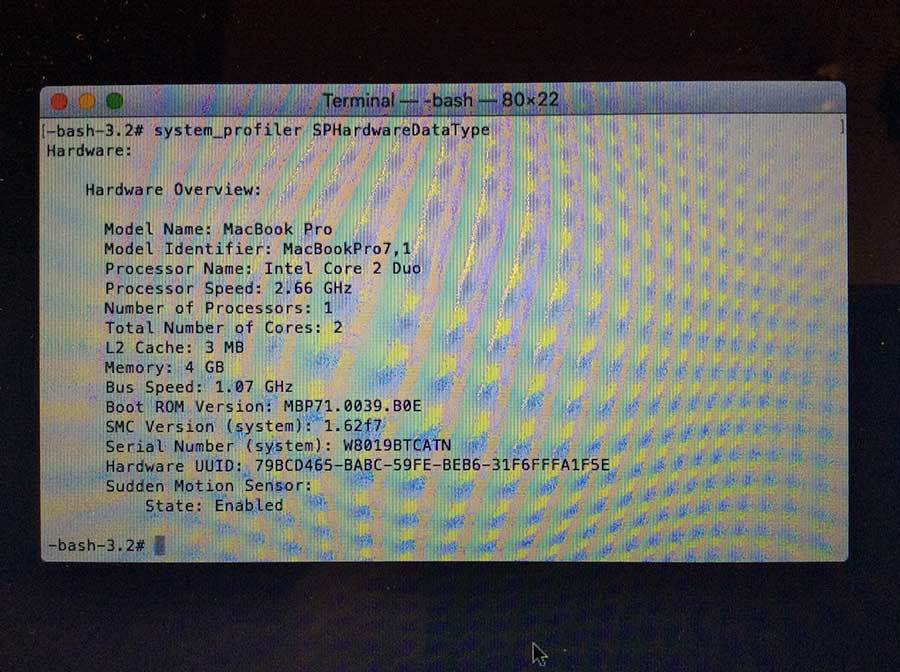 Хотя он может НЕ обнаруживать множество проблем на уровне функциональности, он по-прежнему является хорошим инструментом для обнаружения любых проблем с логической платой или уровнем памяти.
Хотя он может НЕ обнаруживать множество проблем на уровне функциональности, он по-прежнему является хорошим инструментом для обнаружения любых проблем с логической платой или уровнем памяти.
Для запуска Apple Diagnostics (ранее известного как Apple Hardware Test):
- Отключите все внешние устройства и выключите Mac
- Снова включите его и удерживайте клавишу D, когда услышите сигнал запуска
- Выберите нужный язык и нажмите кнопку со стрелкой, чтобы запустить тест.
10. Протестируйте все аппаратные функции
Наконец, приступим к его гайкам и болтам. Проверьте динамики, Bluetooth, Wi-Fi, клавиатуру, трекпад, камеру. Проверьте аккумулятор, проверьте все порты и т. д. и т. д.
Теперь мы можем перечислить здесь инструкции для каждого теста. Вместо этого мы только что создали подробное руководство по тестированию оборудования на MacBook. Он поможет вам протестировать каждую функциональность шаг за шагом и, наконец, создаст аккуратный небольшой отчет для MacBook.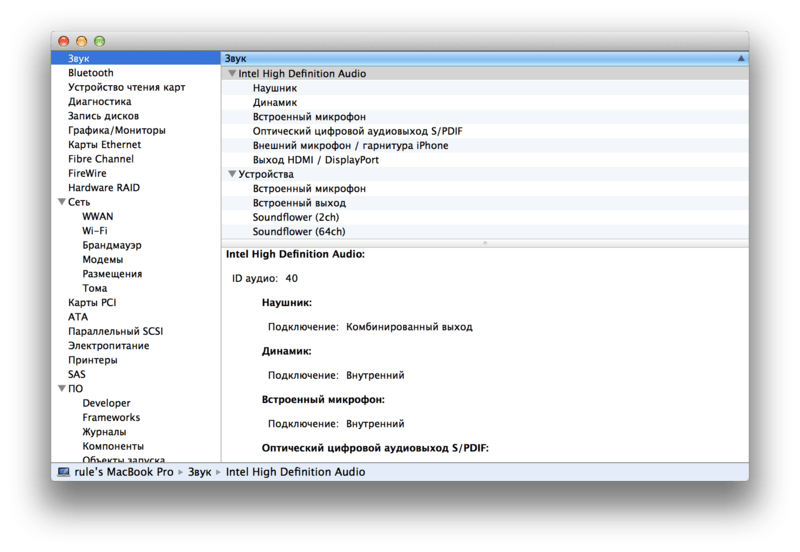
 В ней будет указано общее количество памяти;
В ней будет указано общее количество памяти;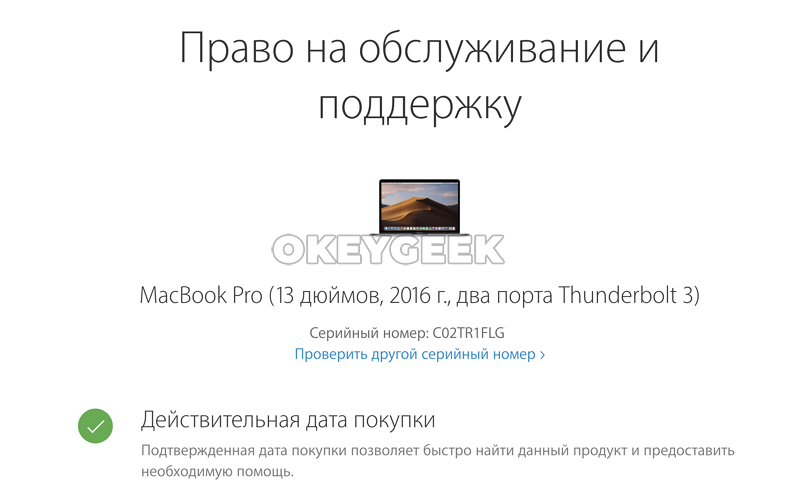
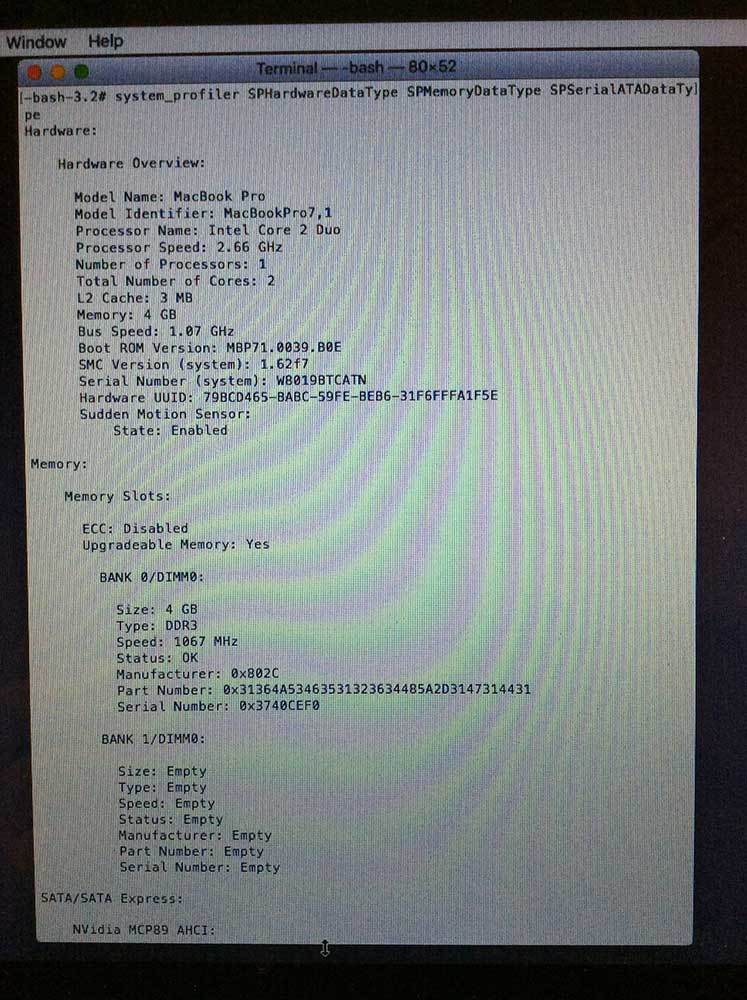 Обычно это включает год запуска модели. Например, «MacBook Pro (Retina, 13 дюймов, , начало 2015 г., ) на изображении выше.
Обычно это включает год запуска модели. Например, «MacBook Pro (Retina, 13 дюймов, , начало 2015 г., ) на изображении выше.